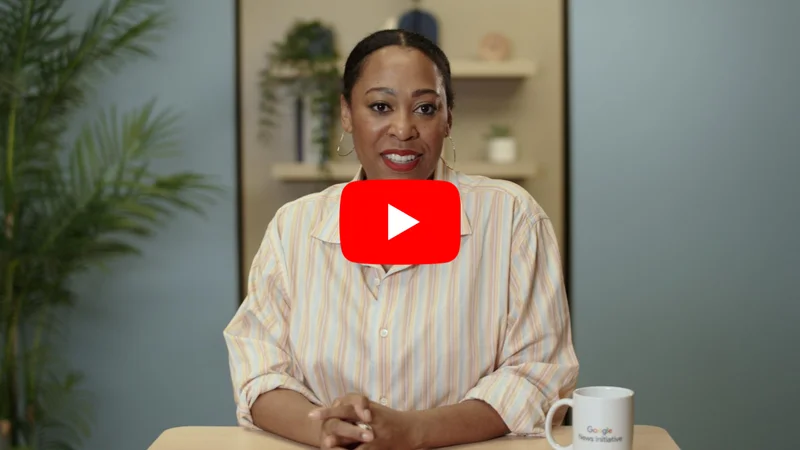- chevron_left Todas las formaciones
Administrador de podcasts de Google


Resumen de la lección
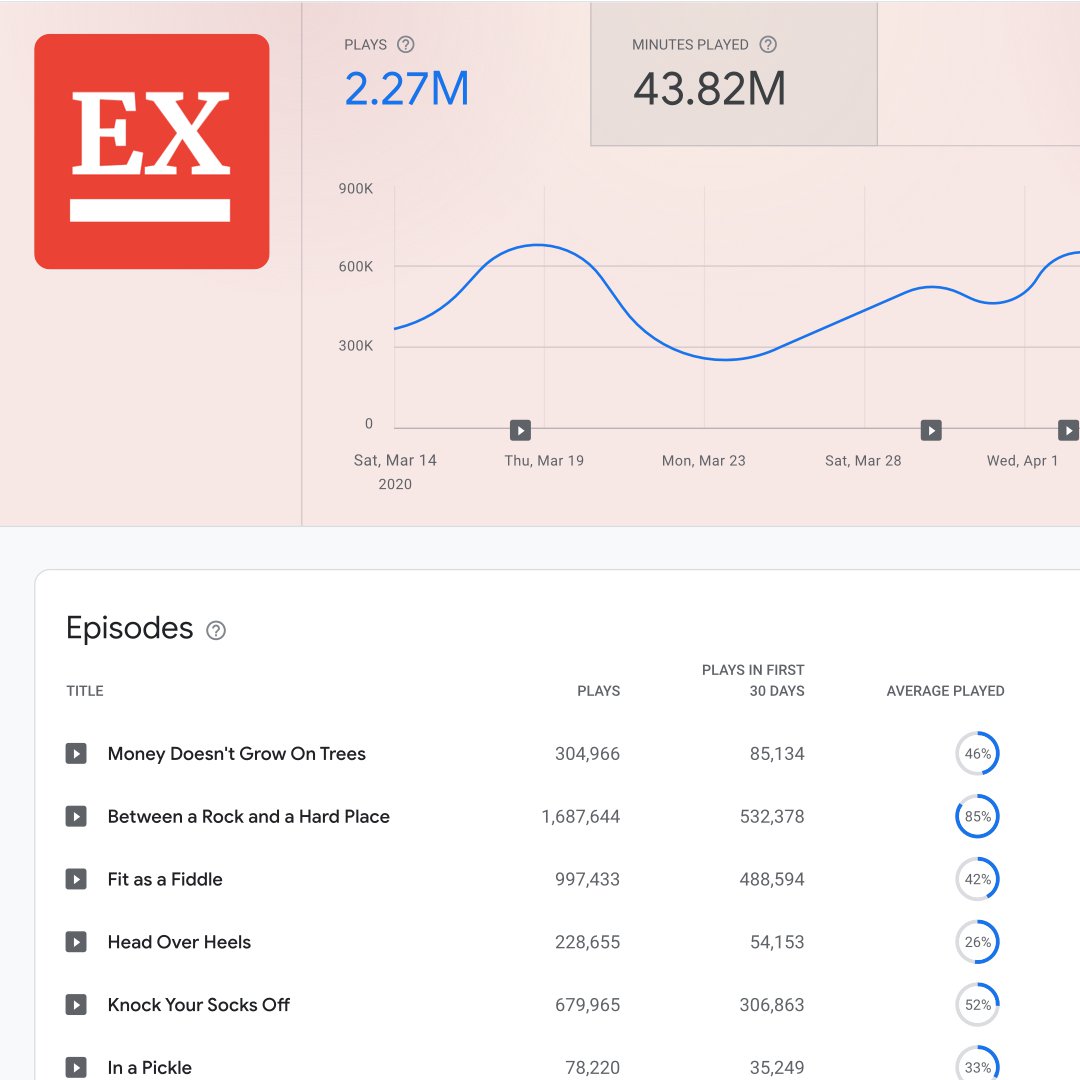
Google Podcasts Manager
Get started with Google Podcasts Manager by verifying ownership of your show and ensuring it’s available to listeners across Google products. Then dive into analytics to better understand audience behavior at the show and episode level, as well as across devices.
1. Get started with Google Podcasts Manager
2. View analytics for shows
3. View analytics for each episode
4. Add new shows and episodes
5. Manage users and permissions
6. Get help and provide feedback
For more lessons, visit:
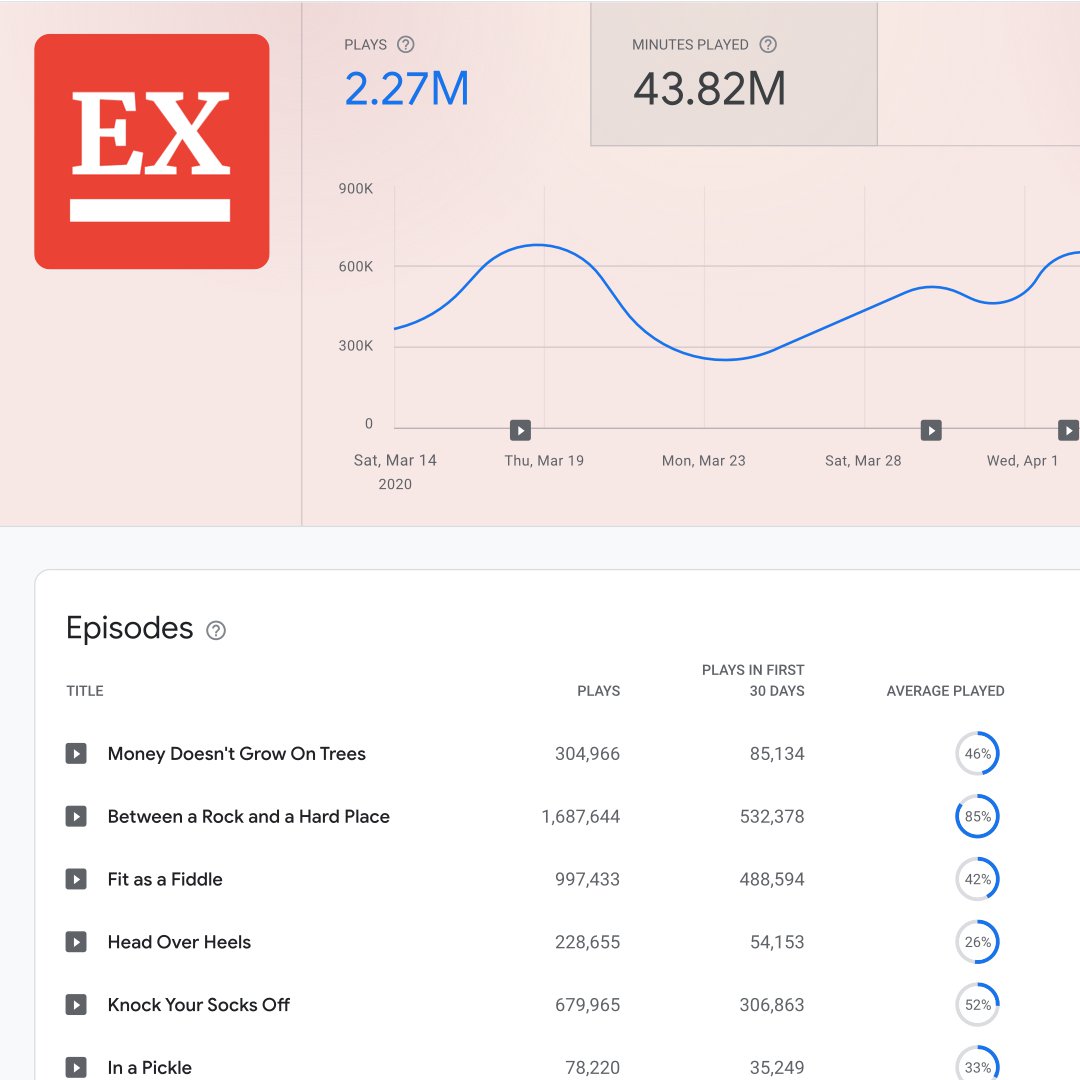
Comienza con el Administrador de podcasts de Google
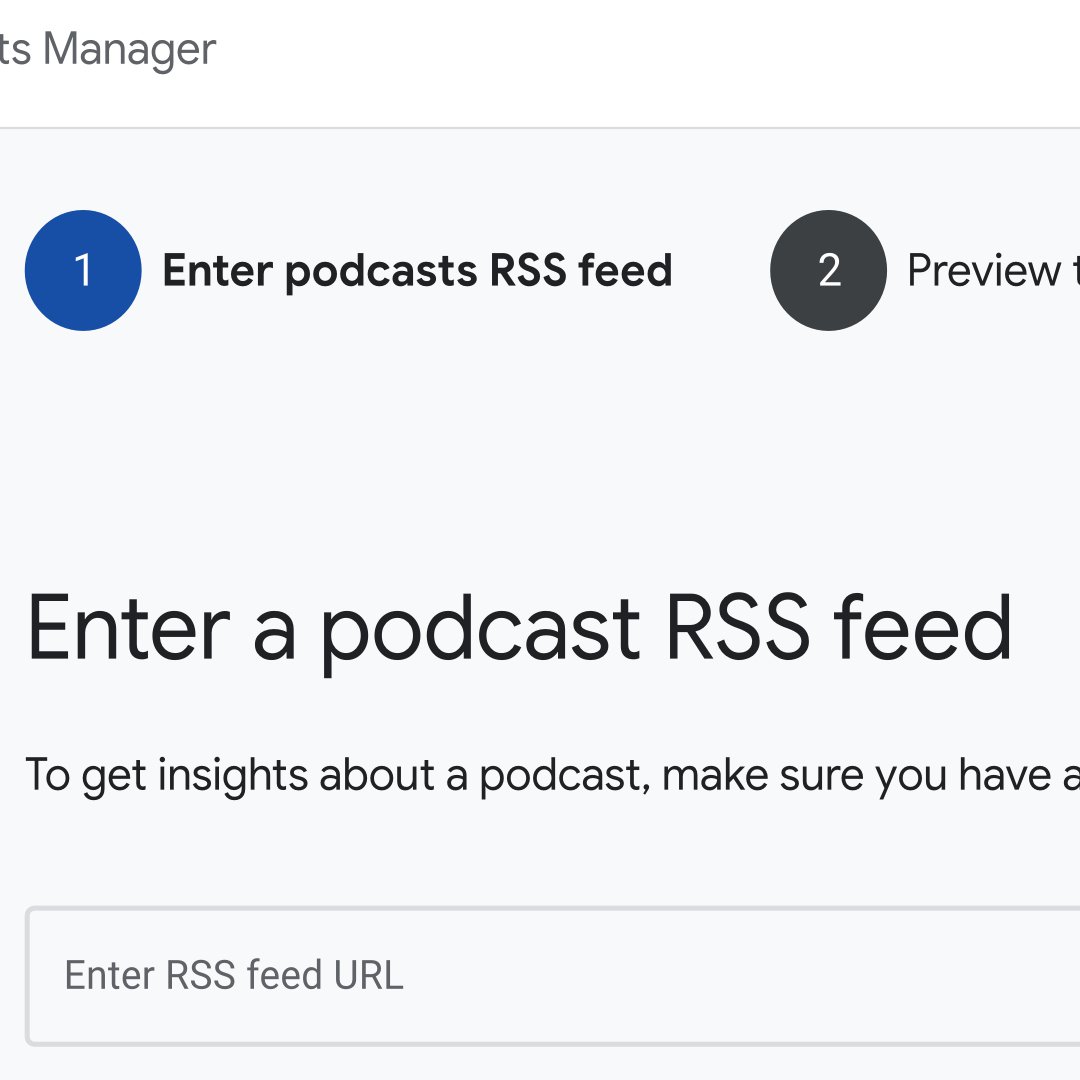
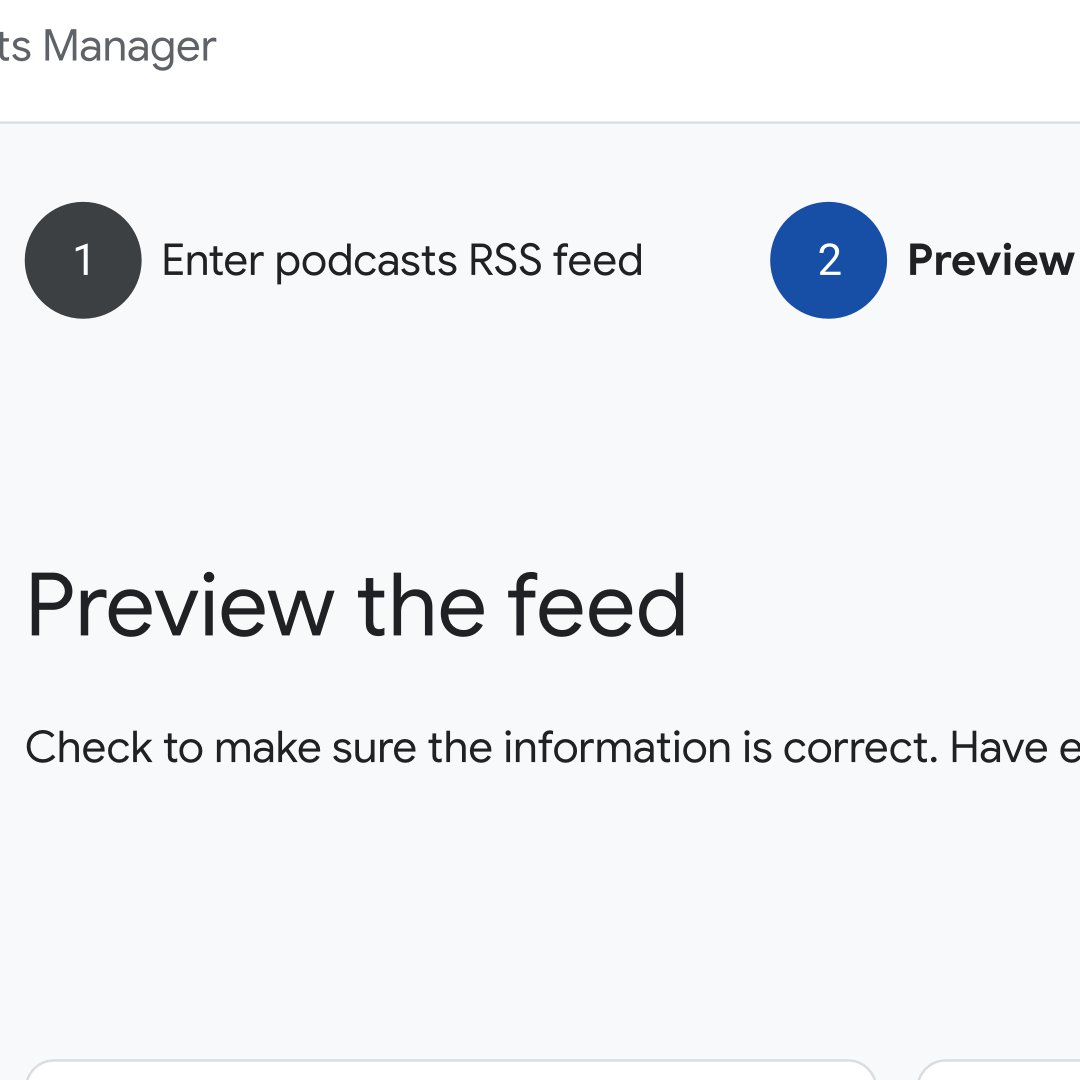
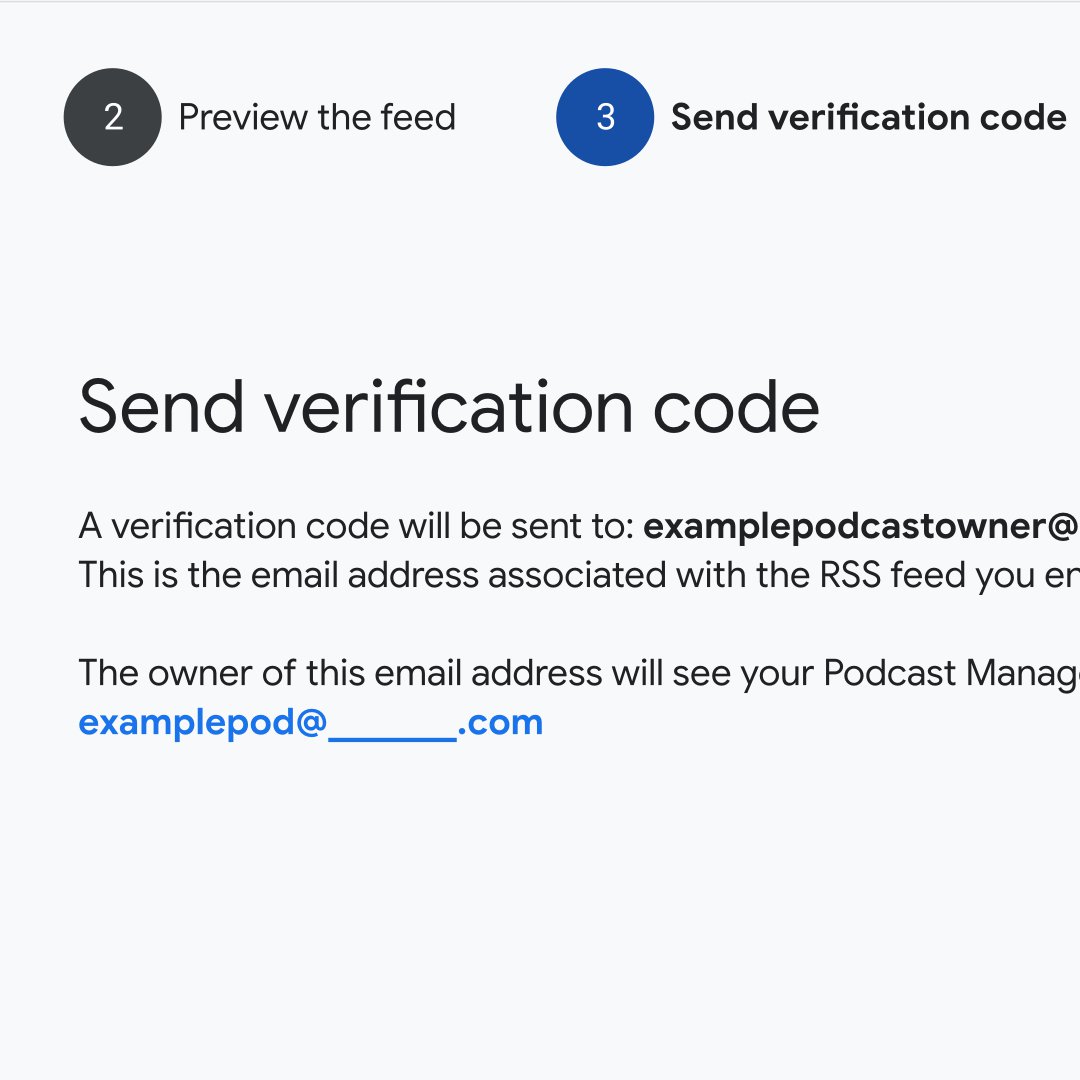
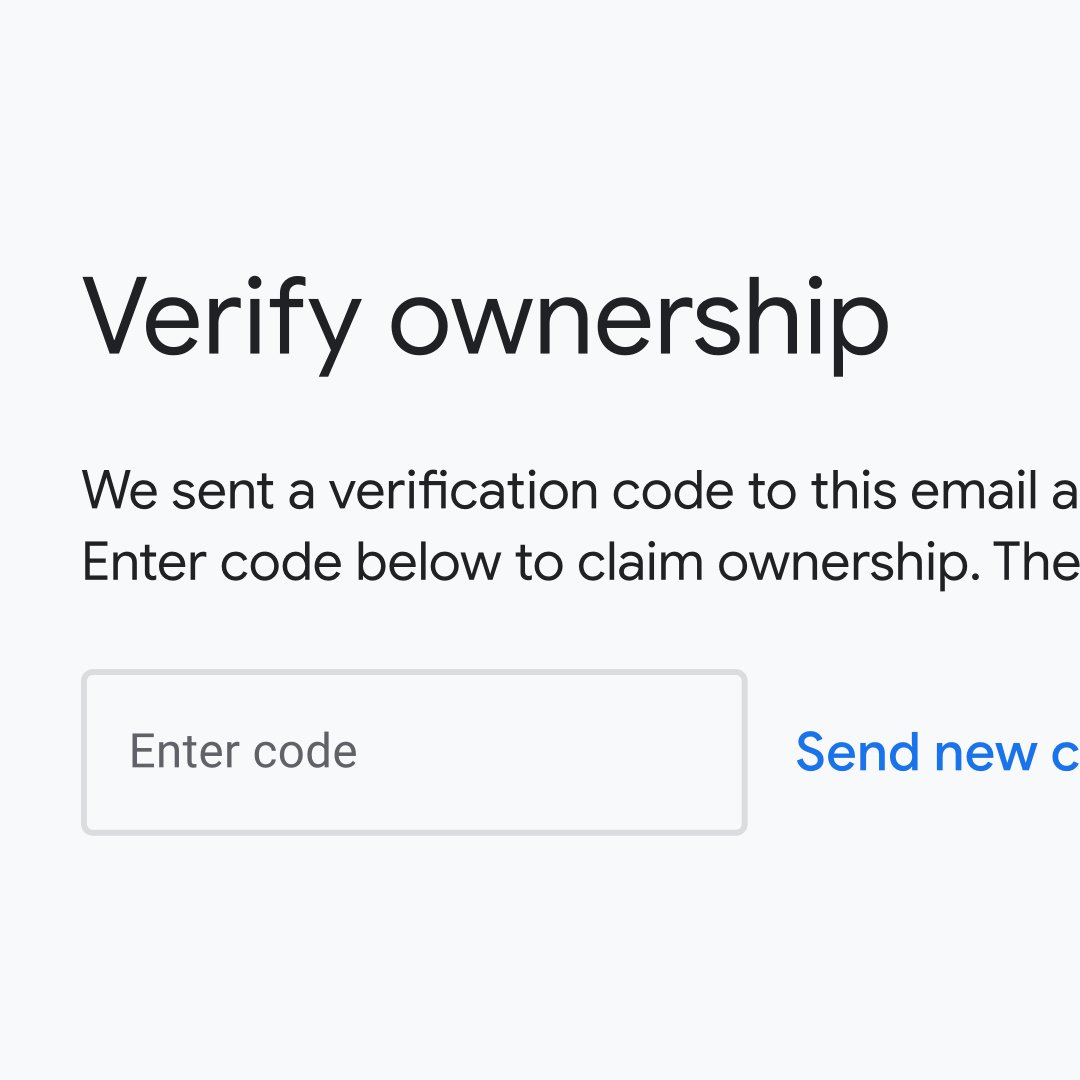
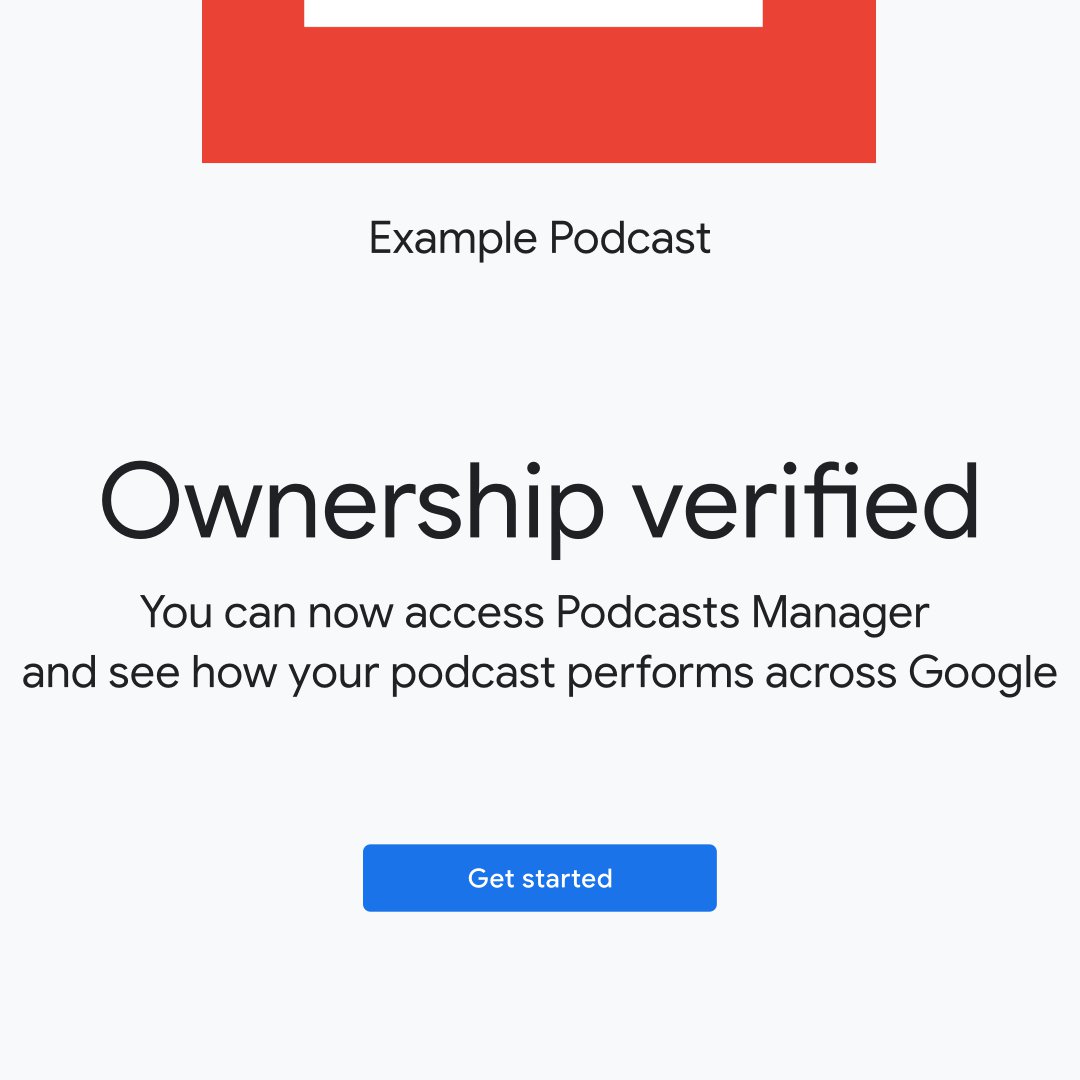
Para comenzar a usar el Administrador de podcasts de Google, debes verificar la propiedad de
Ve a podcastsmanager.google.com, selecciona "Comenzar ahora" e ingresa la fuente RSSpara tu podcast. Debes tener acceso al correo electrónico asociado con esta fuente.
Obtén una vista previa de la fuente de tu podcast para asegurarte de que la información seacorrecta.
Haz clic en "Enviar código" para que se envíe un código de verificación a la dirección de correo electrónico asociada.
Copia el código de verificación de tu correo electrónico y pégalo para verificar la propiedad.
Selecciona "Comenzar" para ver tu programa en Administrador de Podcasts.
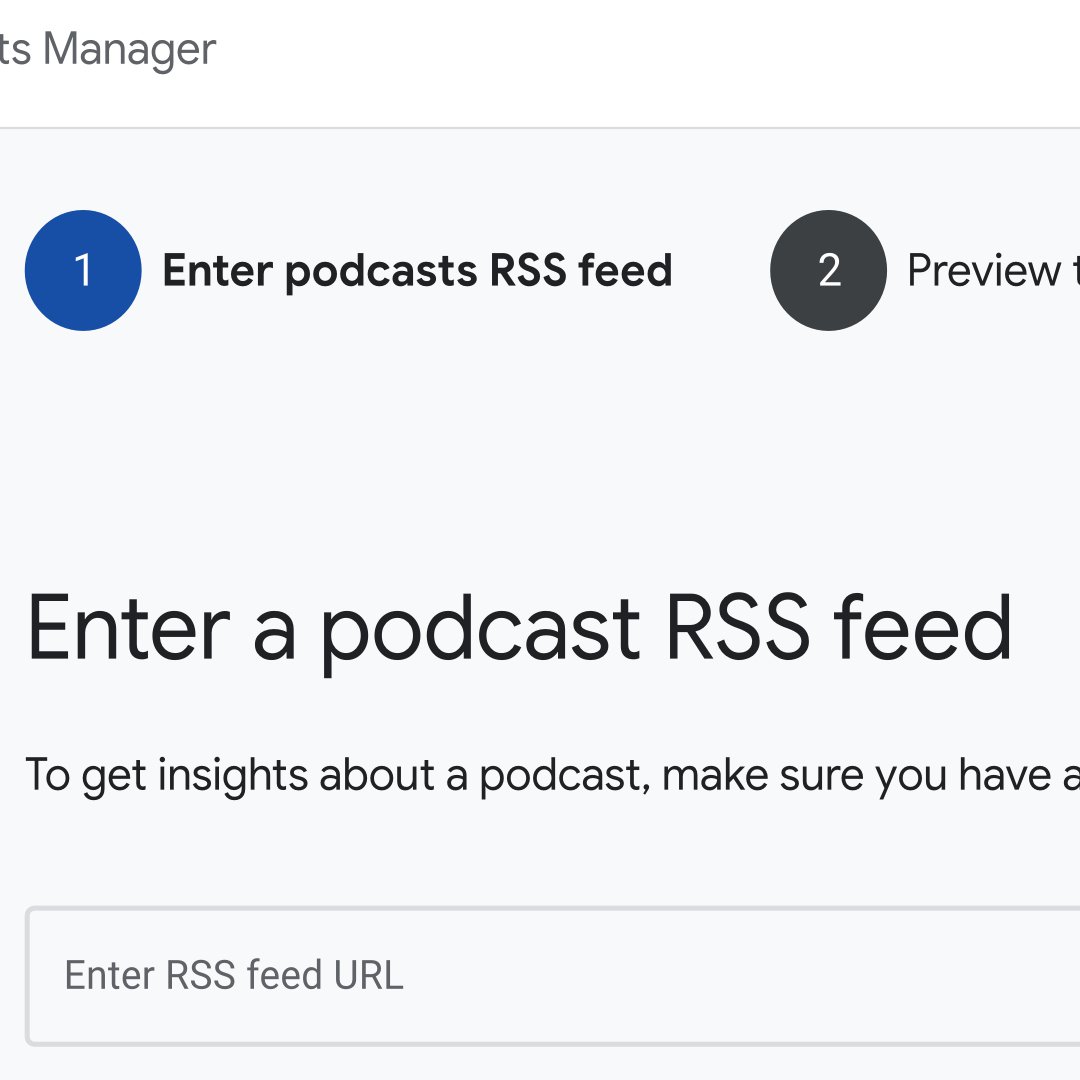
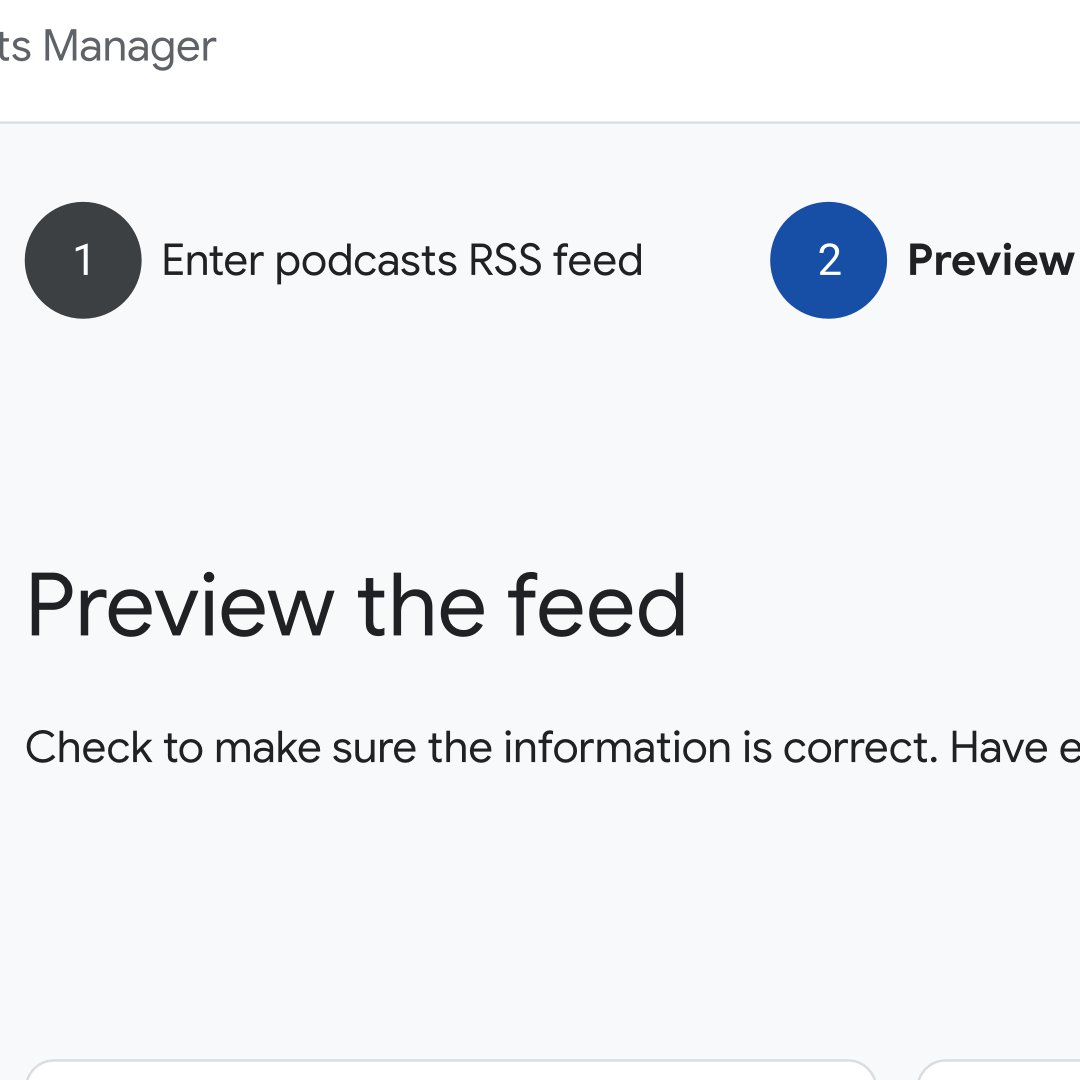
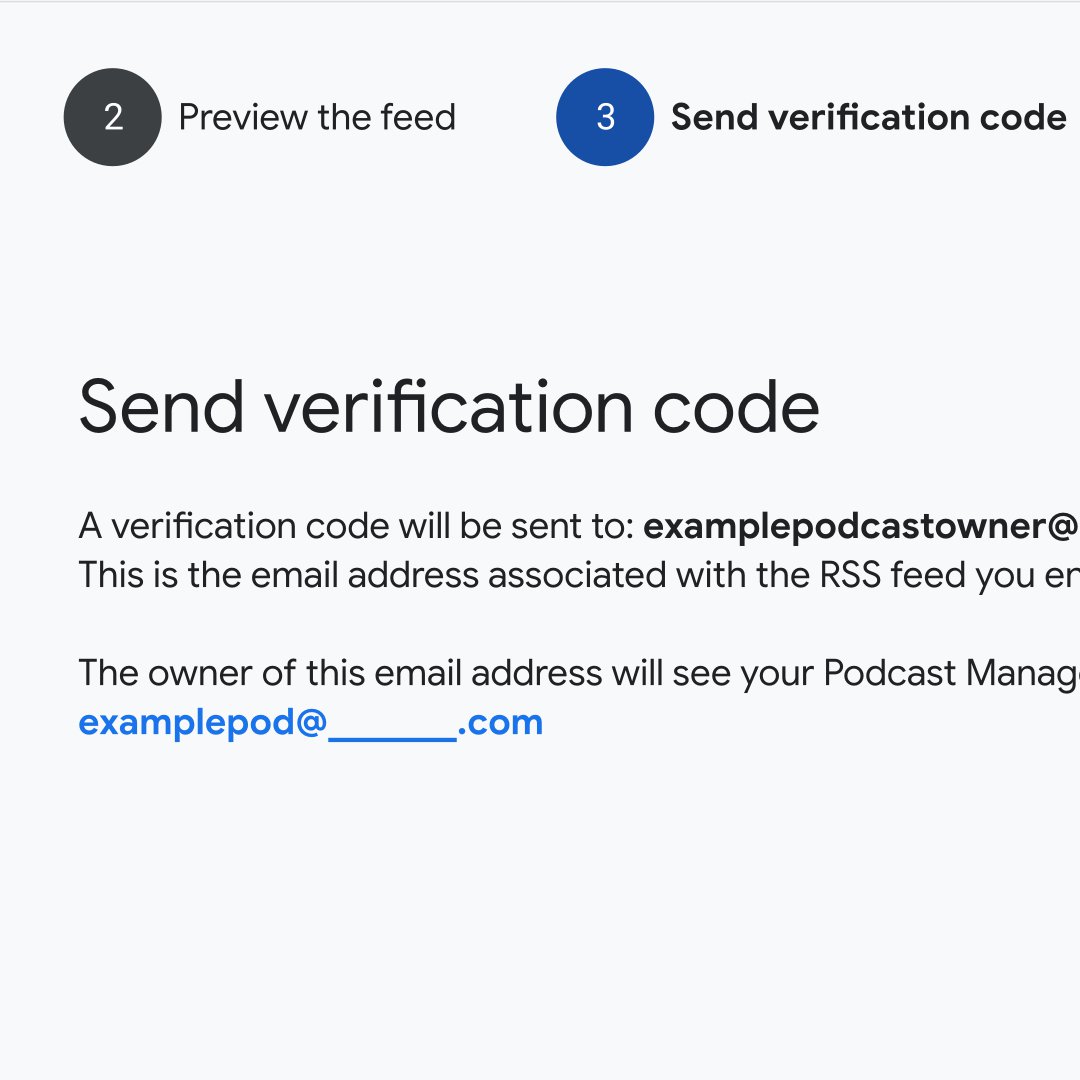
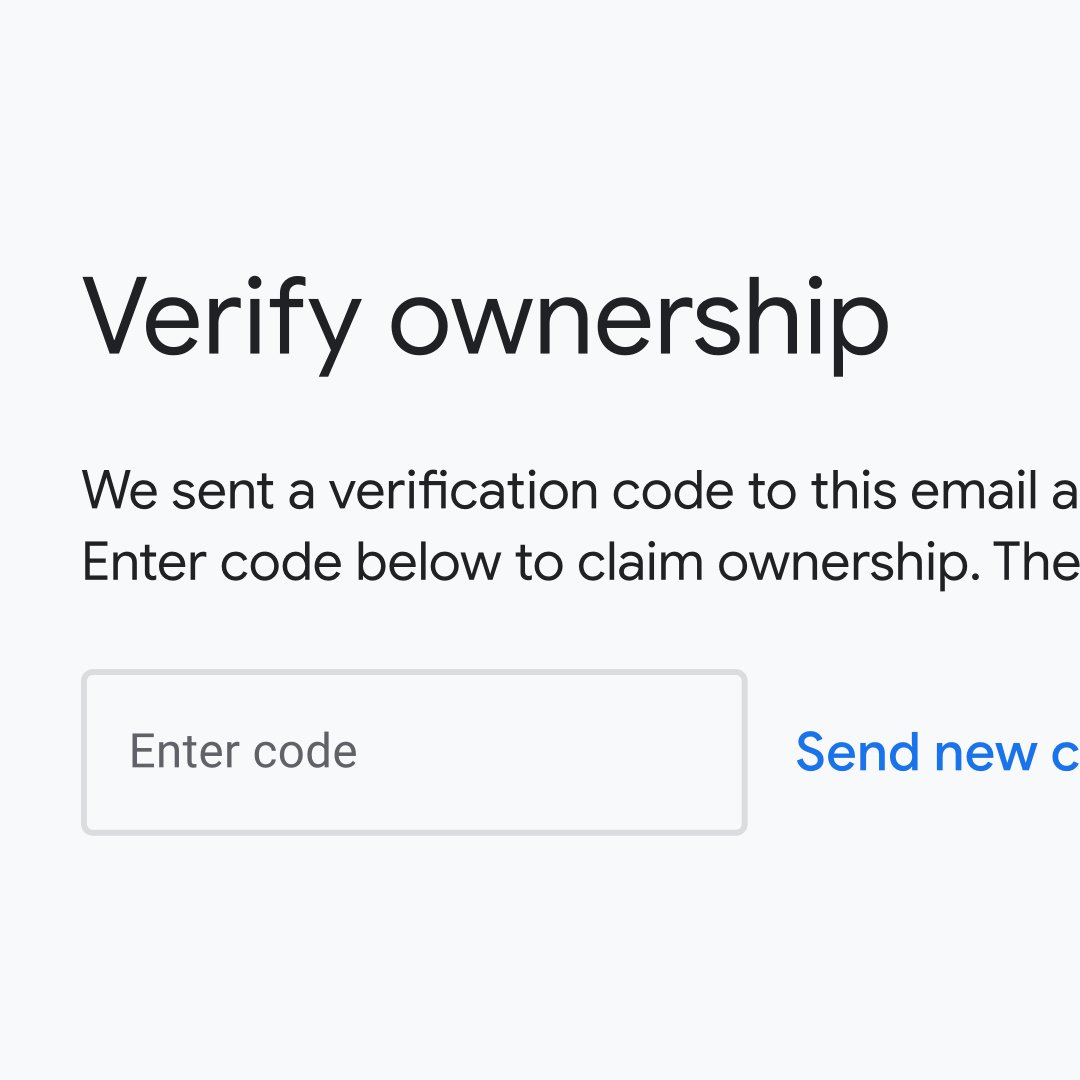
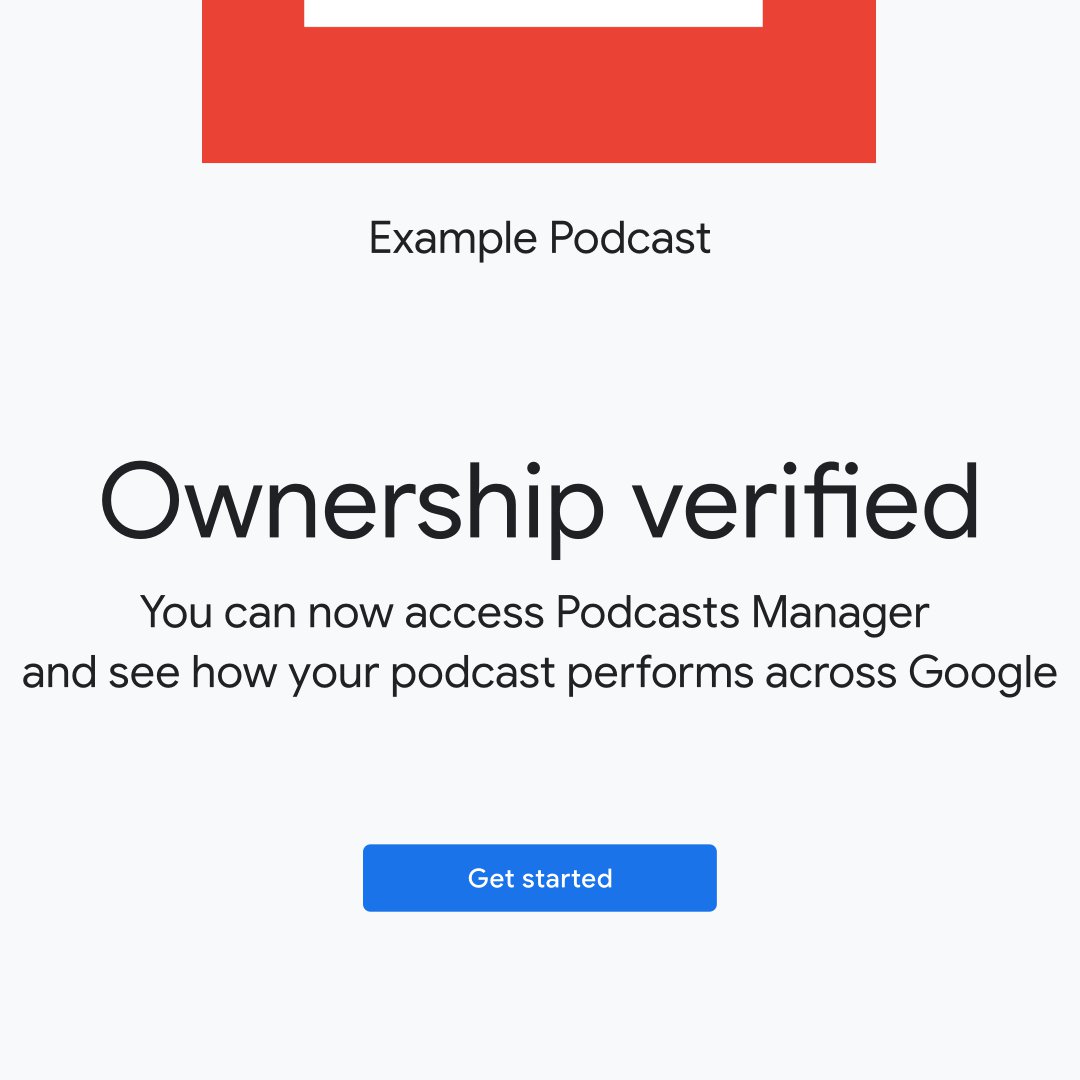
Ver análisis para espectáculos
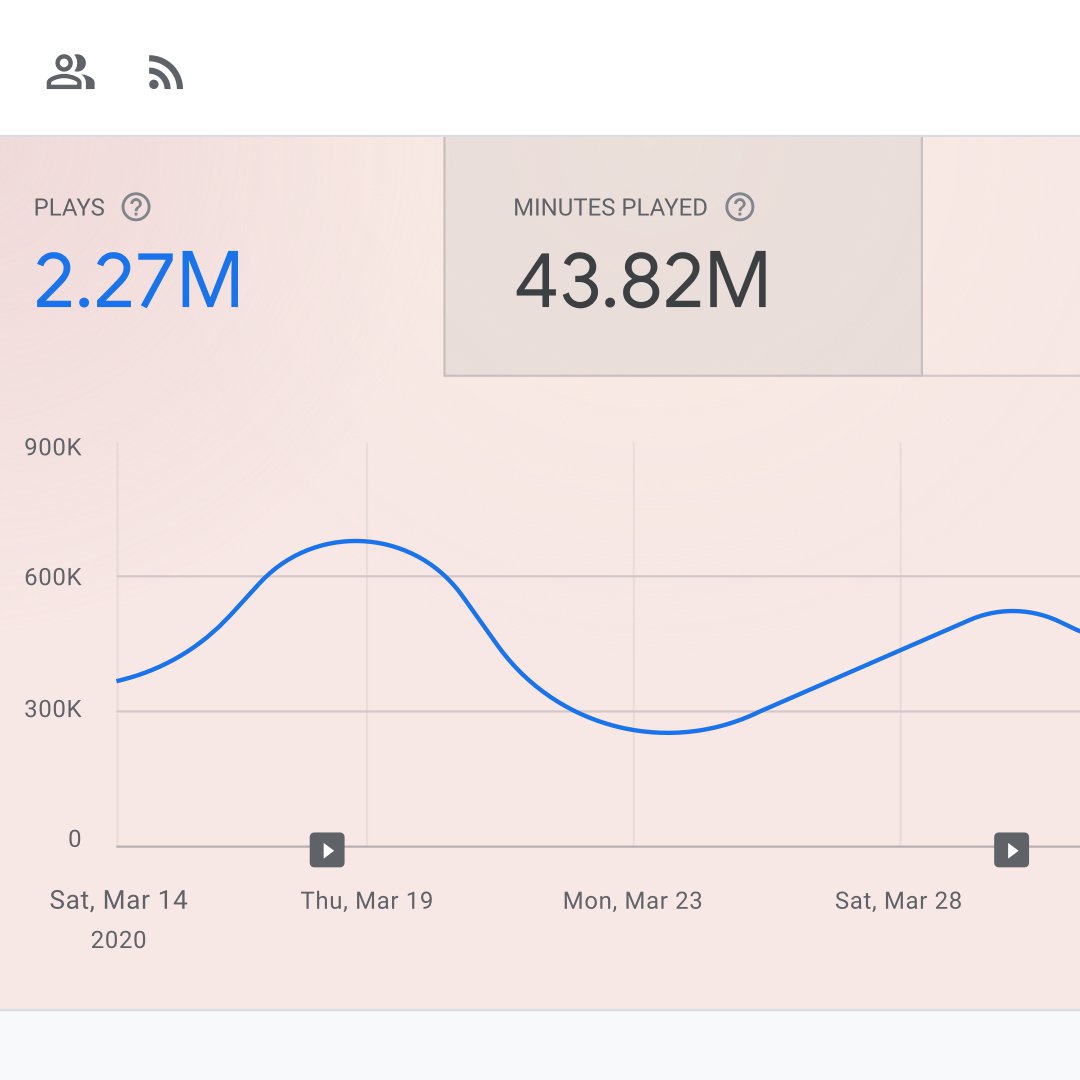
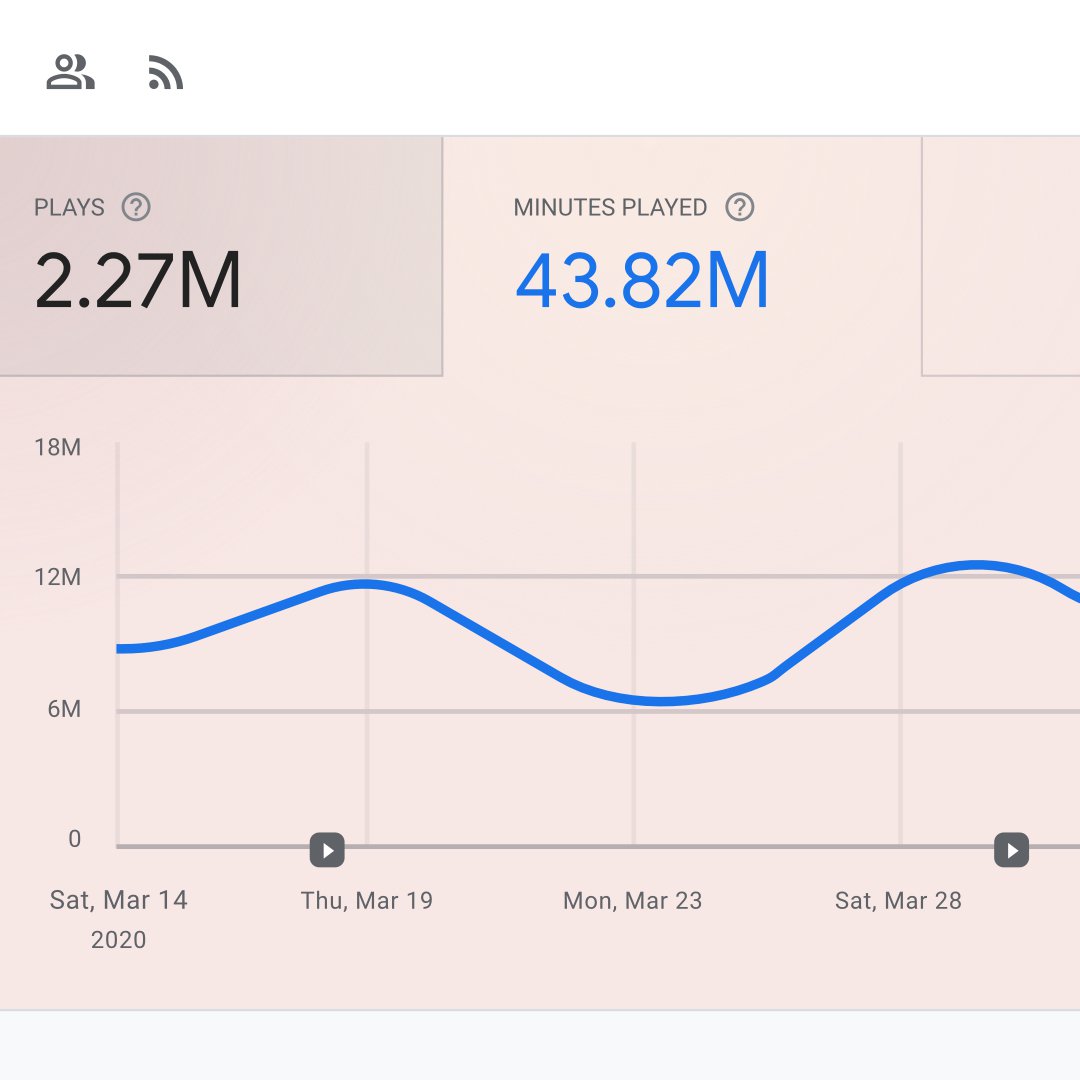
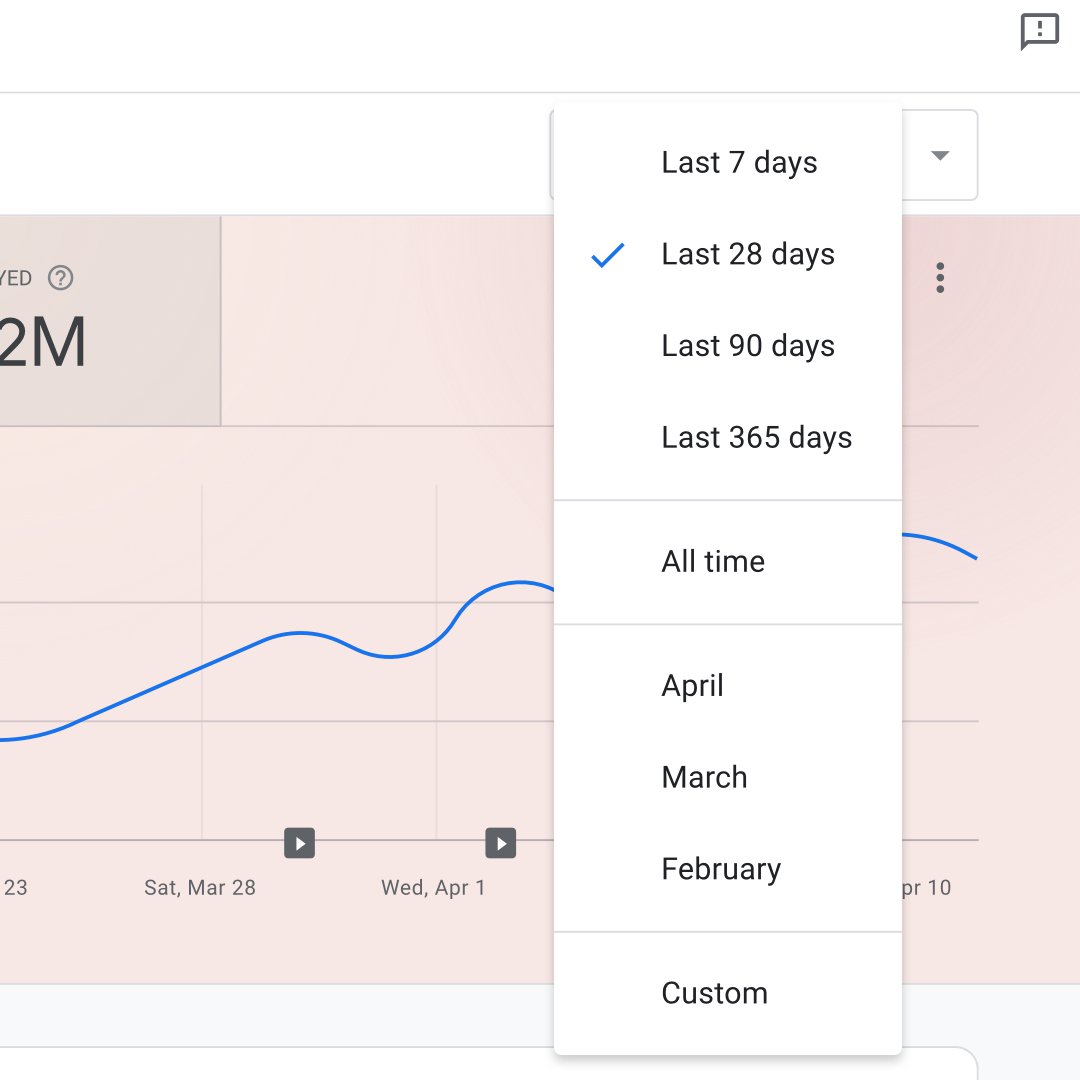
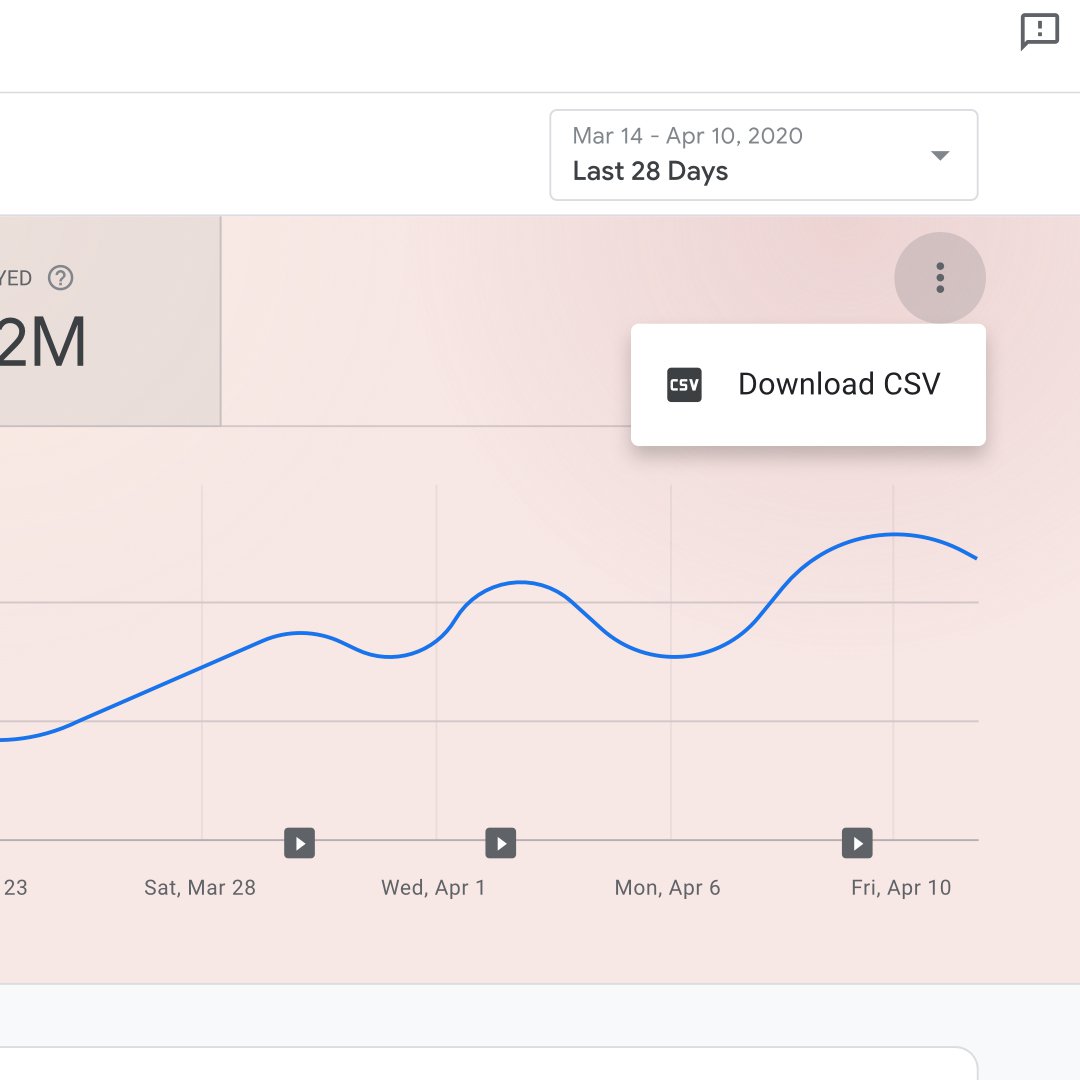
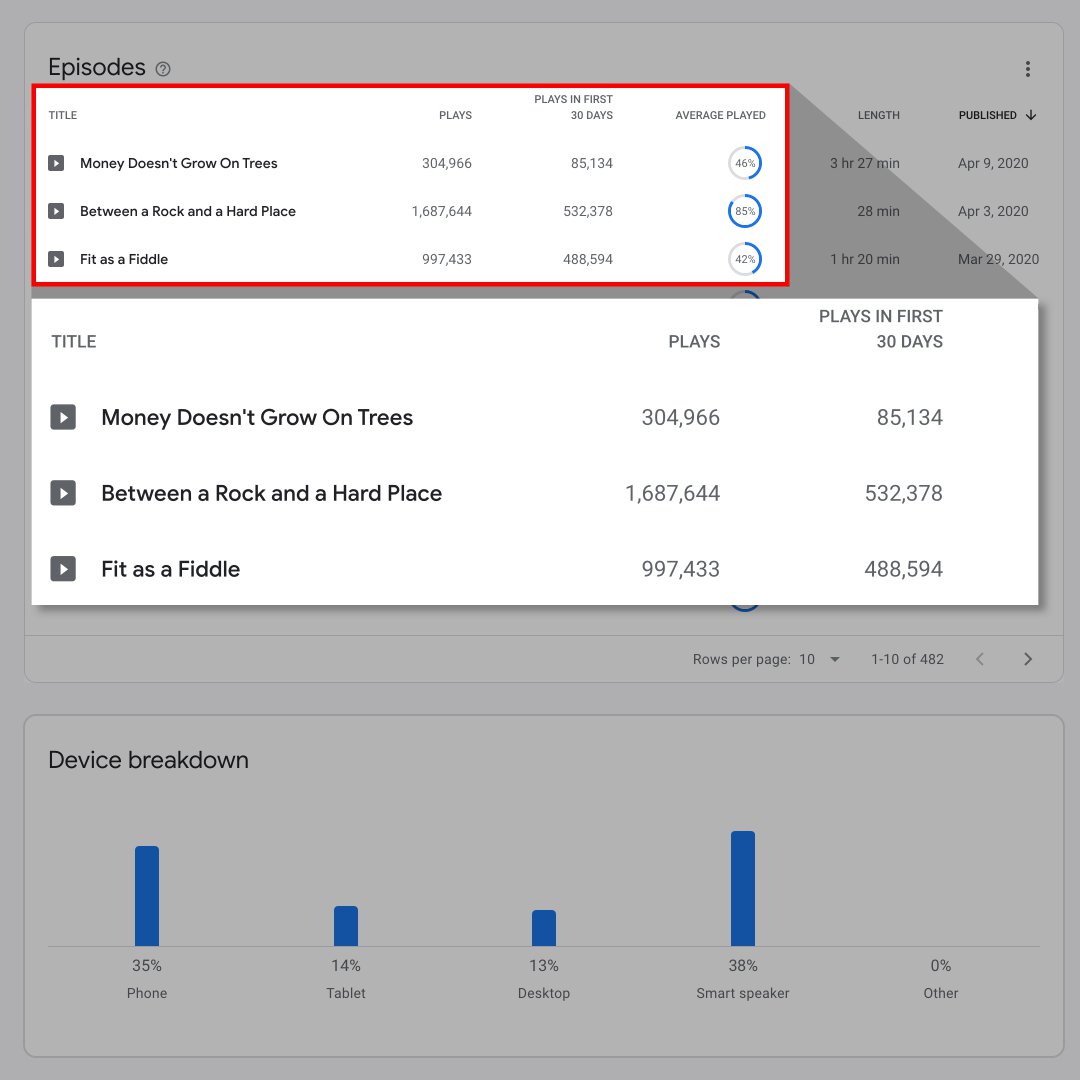
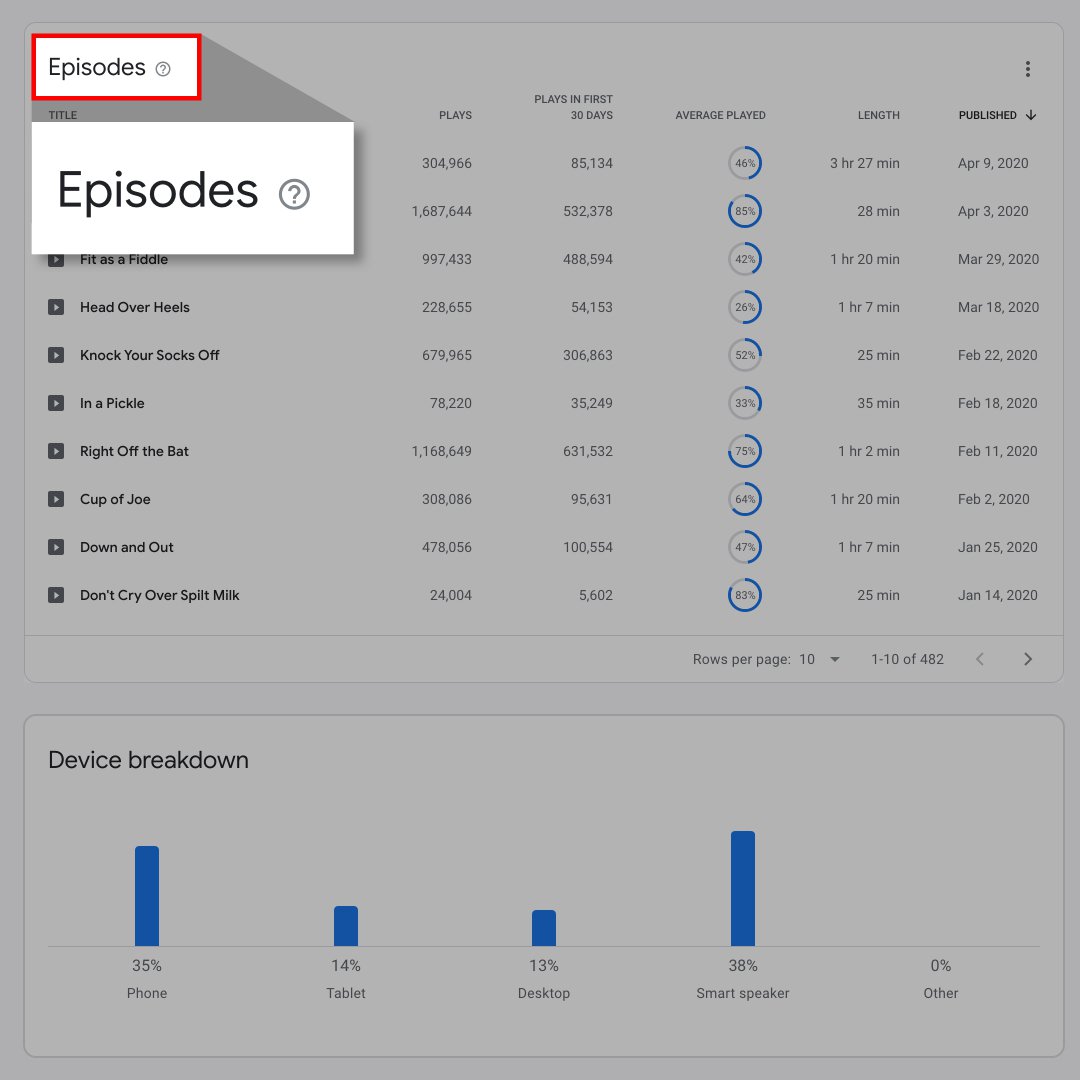
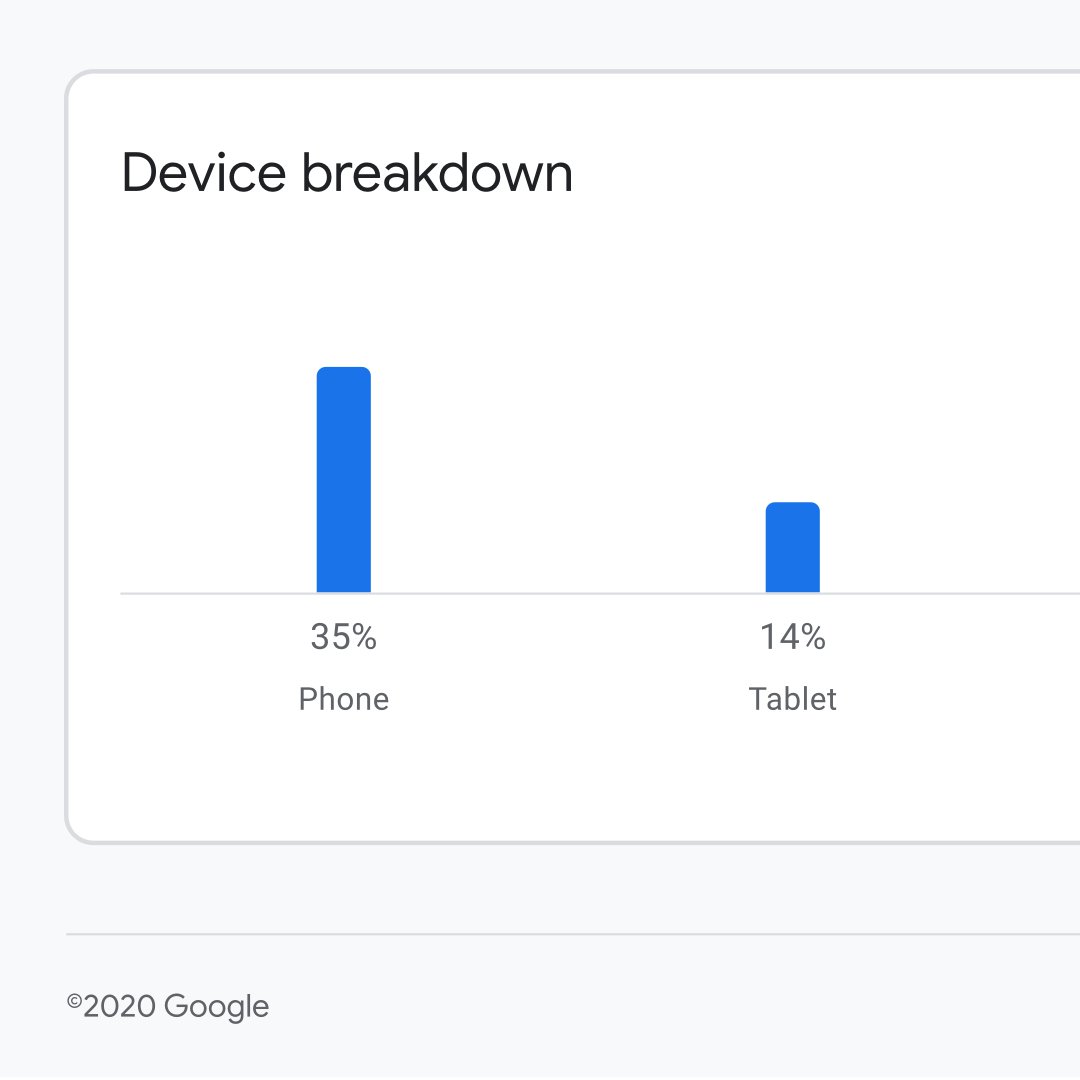
El Administrador de Podcasts proporciona análisis a nivel de programa para que puedas comprender cómo los oyentes interactúan con tu podcast.
Ve a podcastsmanager.google.com. La página de nivel superior para tu podcast muestra análisis de nivel de espectáculo para "Reproducciones". Haz clic en el signo de interrogación junto a "Reproducciones" para obtener más información sobre esta métrica.
Haz clic en "Minutos Reproducidos" para ver el tiempo total de reproducción de tu programa durante el período de tiempo elegido. Haz clic en el signo de interrogación junto a "Minutos Reproducidos" para obtener más información sobre esta métrica.
Para ambos "Reproducir" y "Minutos Reproducidos", puedes cambiar el período de tiempo haciendo clic en el intervalo de fechas en la esquina superior derecha.
También puede descargar los datos como un archivo CSV haciendo clic en los tres puntos verticales debajo del rango de fechas.
Desplázate hacia abajo en la página hasta el encabezado "Episodios" para ver una instantánea de tus episodios más recientes. Para cada episodio, puedes ver "Reproducciones", "Reproducciones en los primeros 30 días", "Duración", "Promedio reproducido" y "Fecha de publicación".
Para comprender más acerca de cada métrica, haz clic en el signo de interrogación junto al encabezado "Episodios" en la esquina superior izquierda.
Desplázate hacia abajo en la página hasta el encabezado "Desglose del dispositivo" para ver dónde la audiencia de tu programa escucha su podcast en teléfonos, tabletas, computadoras de escritorio y parlantes inteligentes.
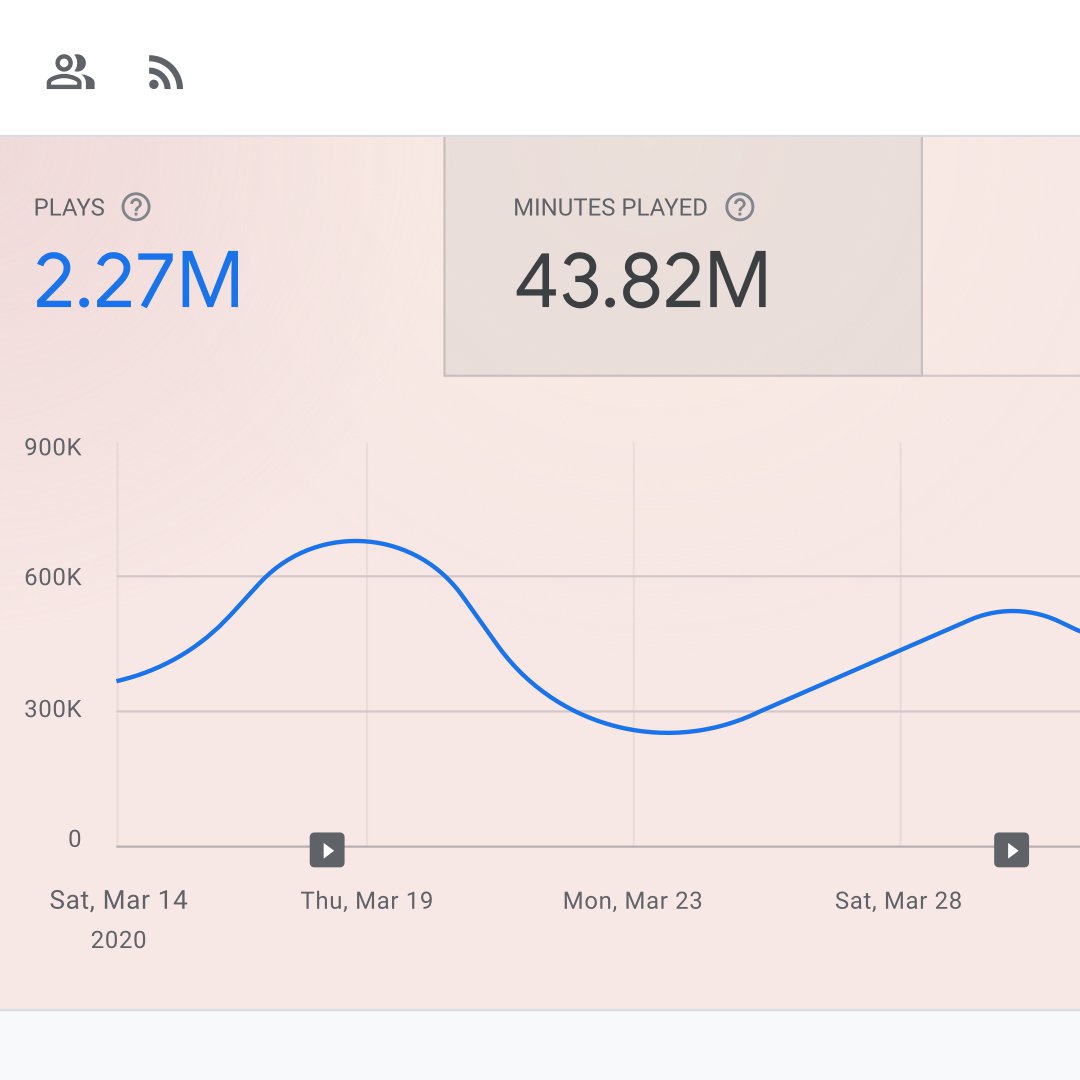
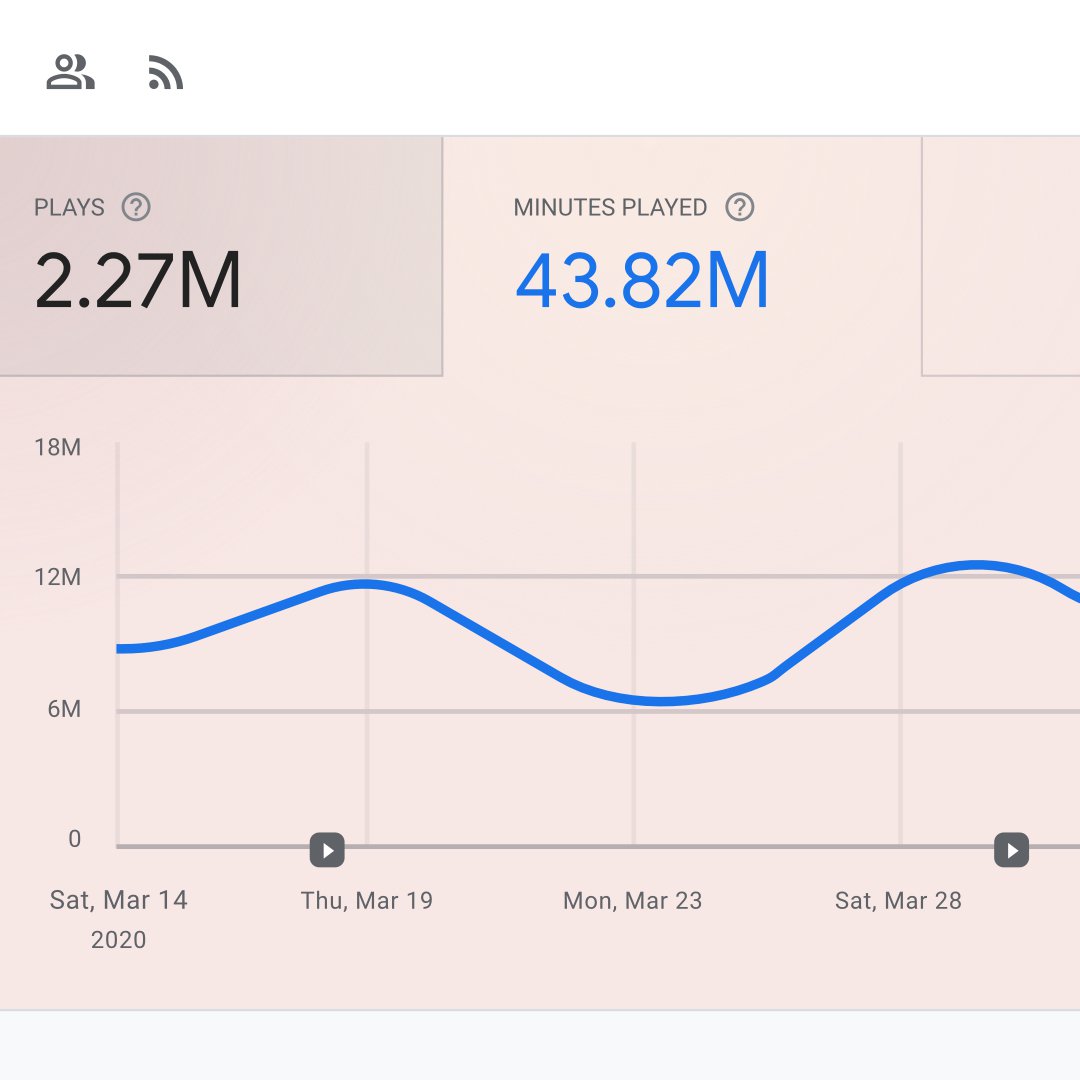
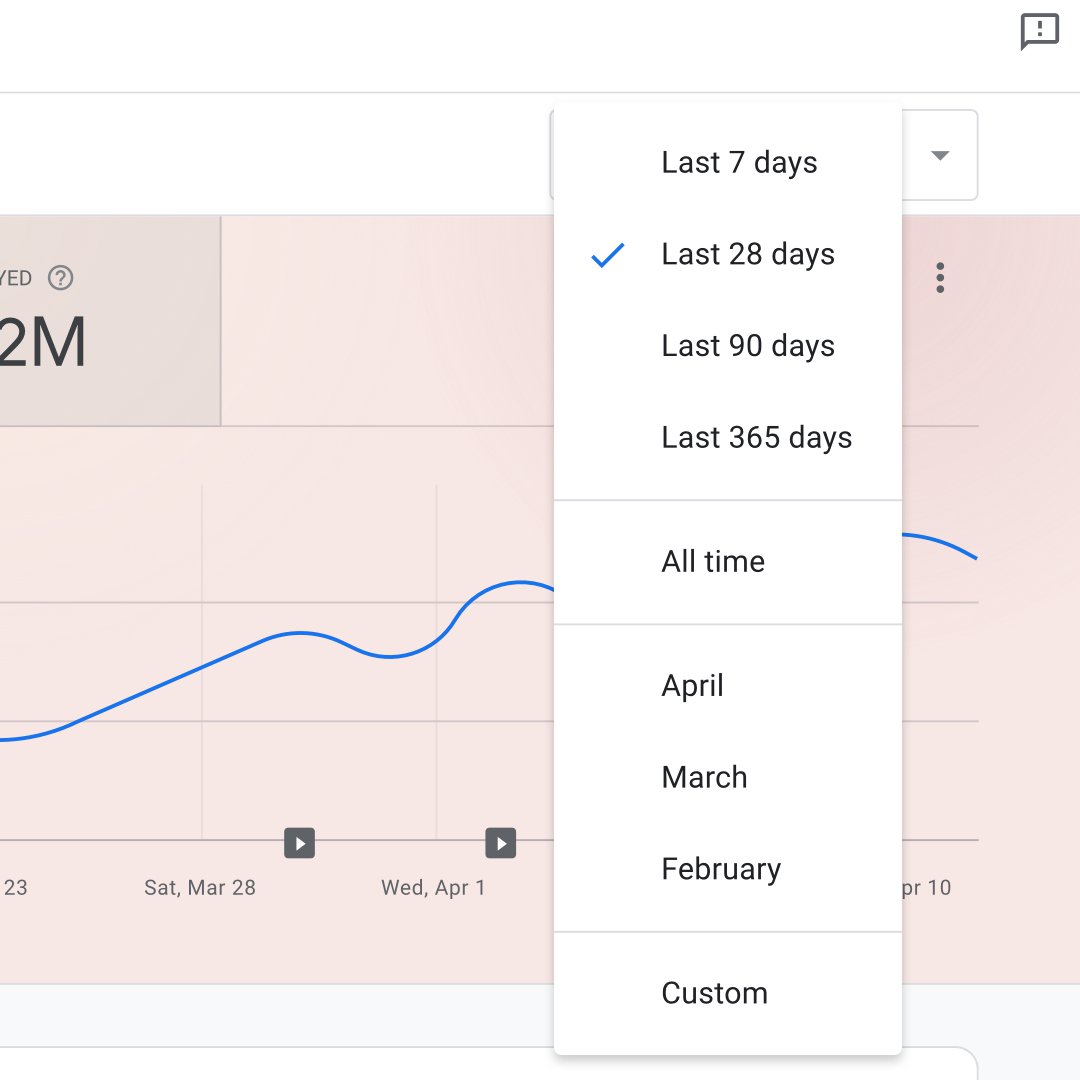
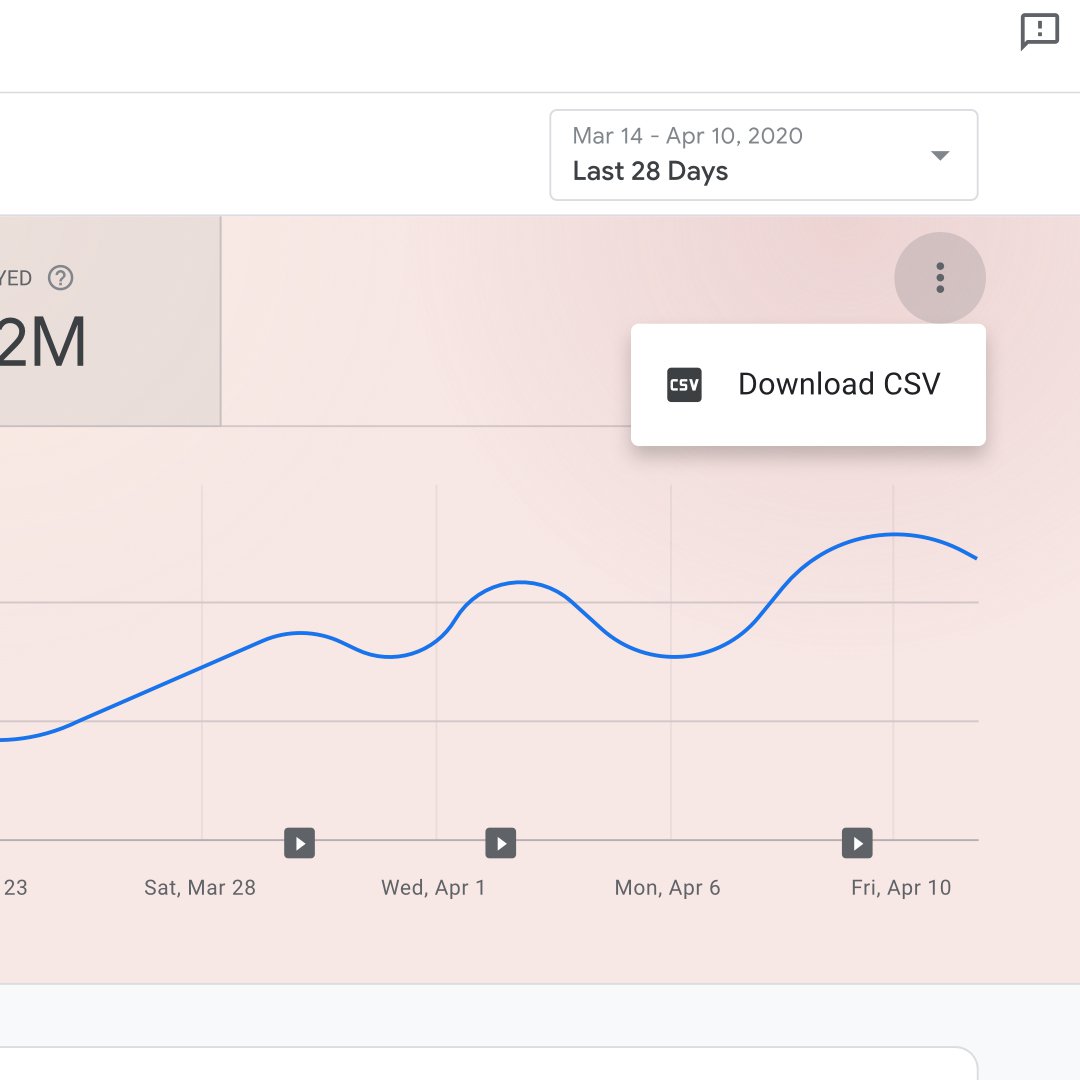
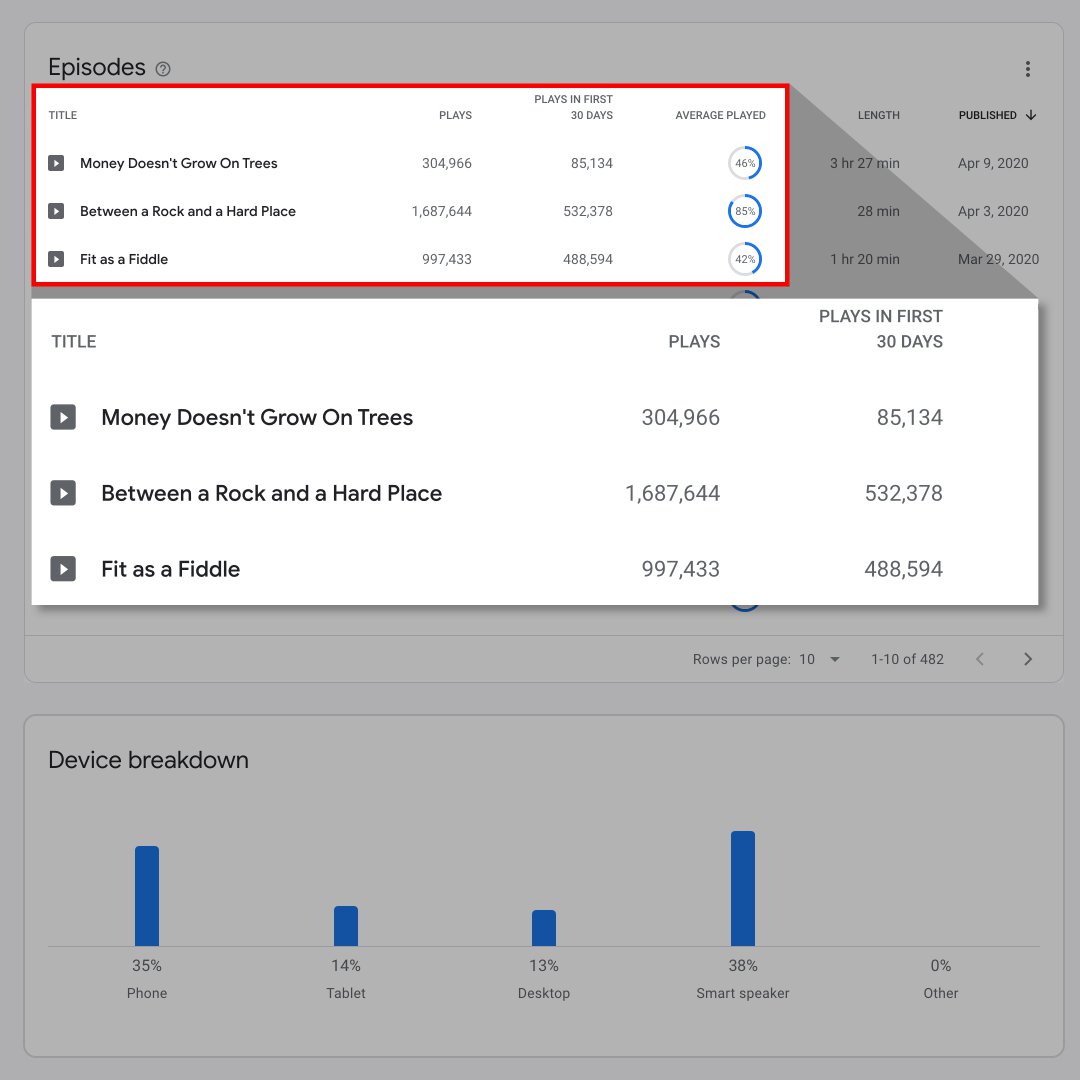
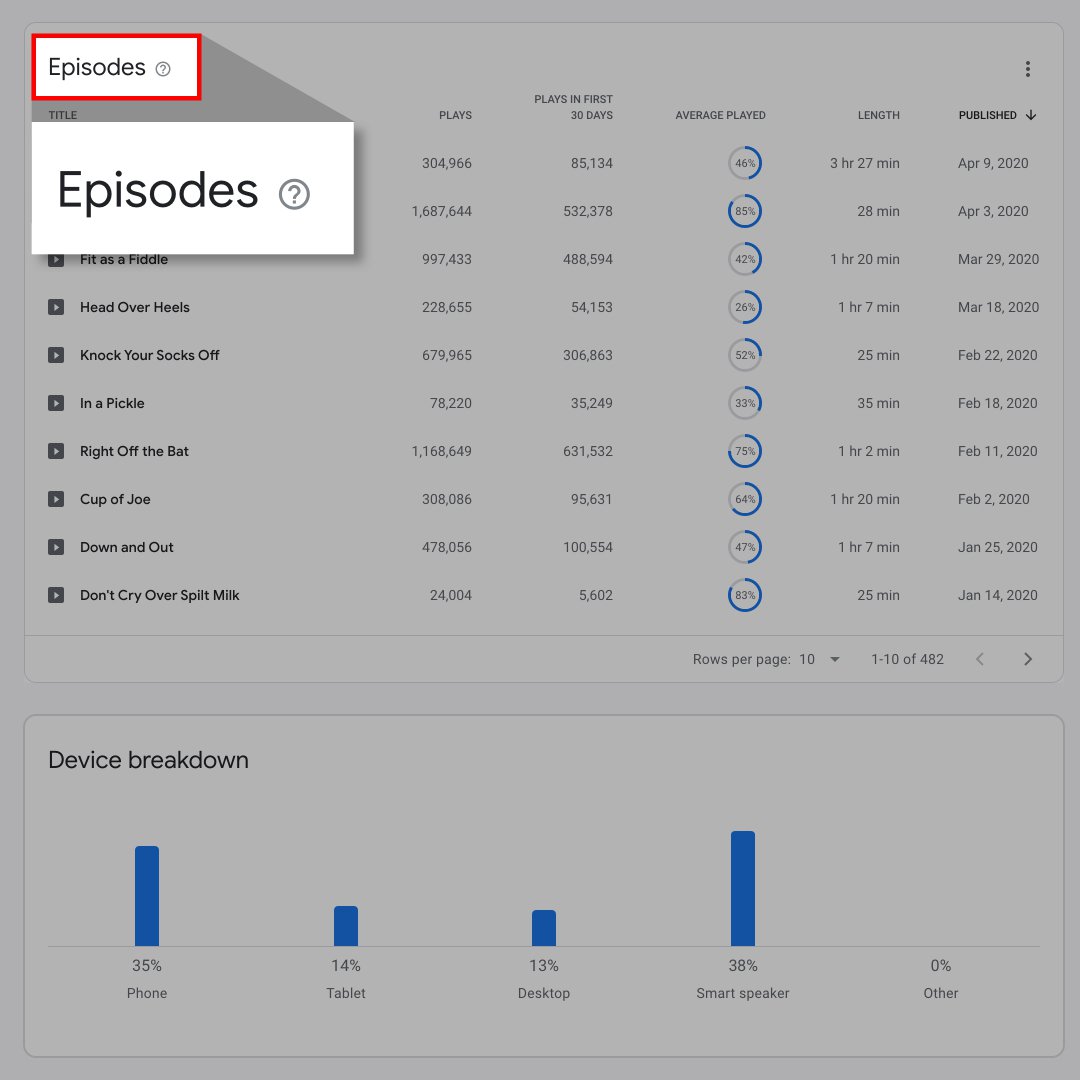
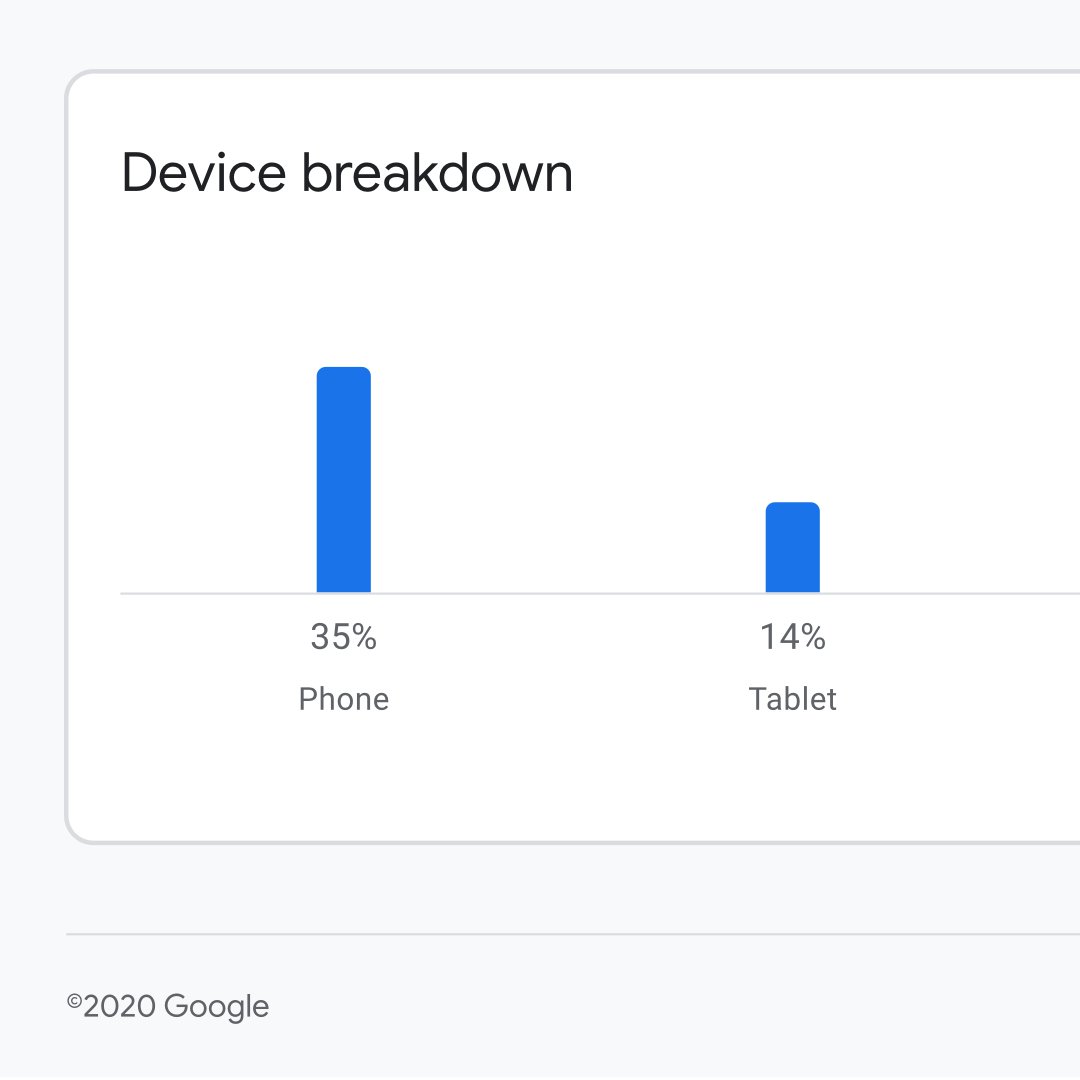
Ver análisis para cada episodio
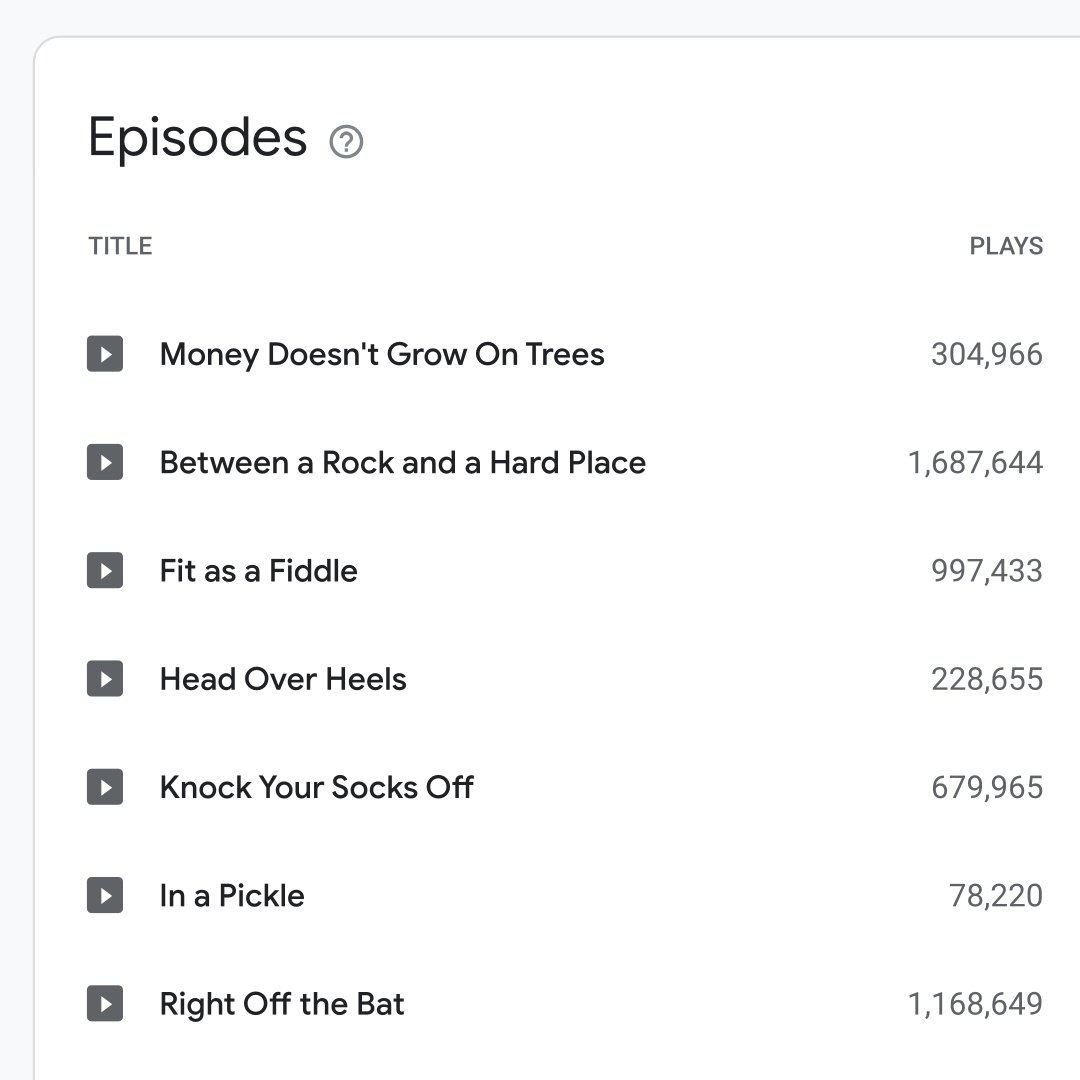
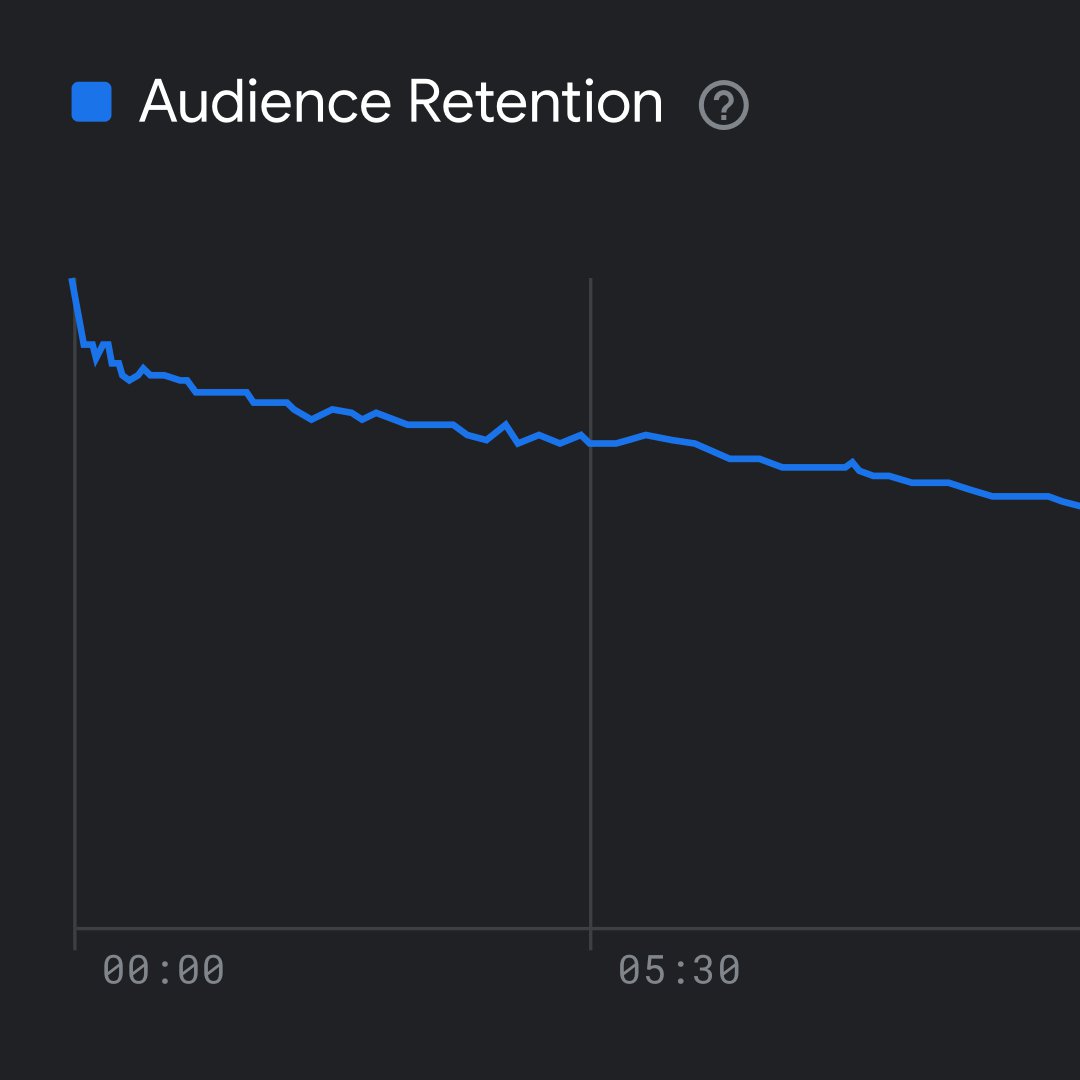
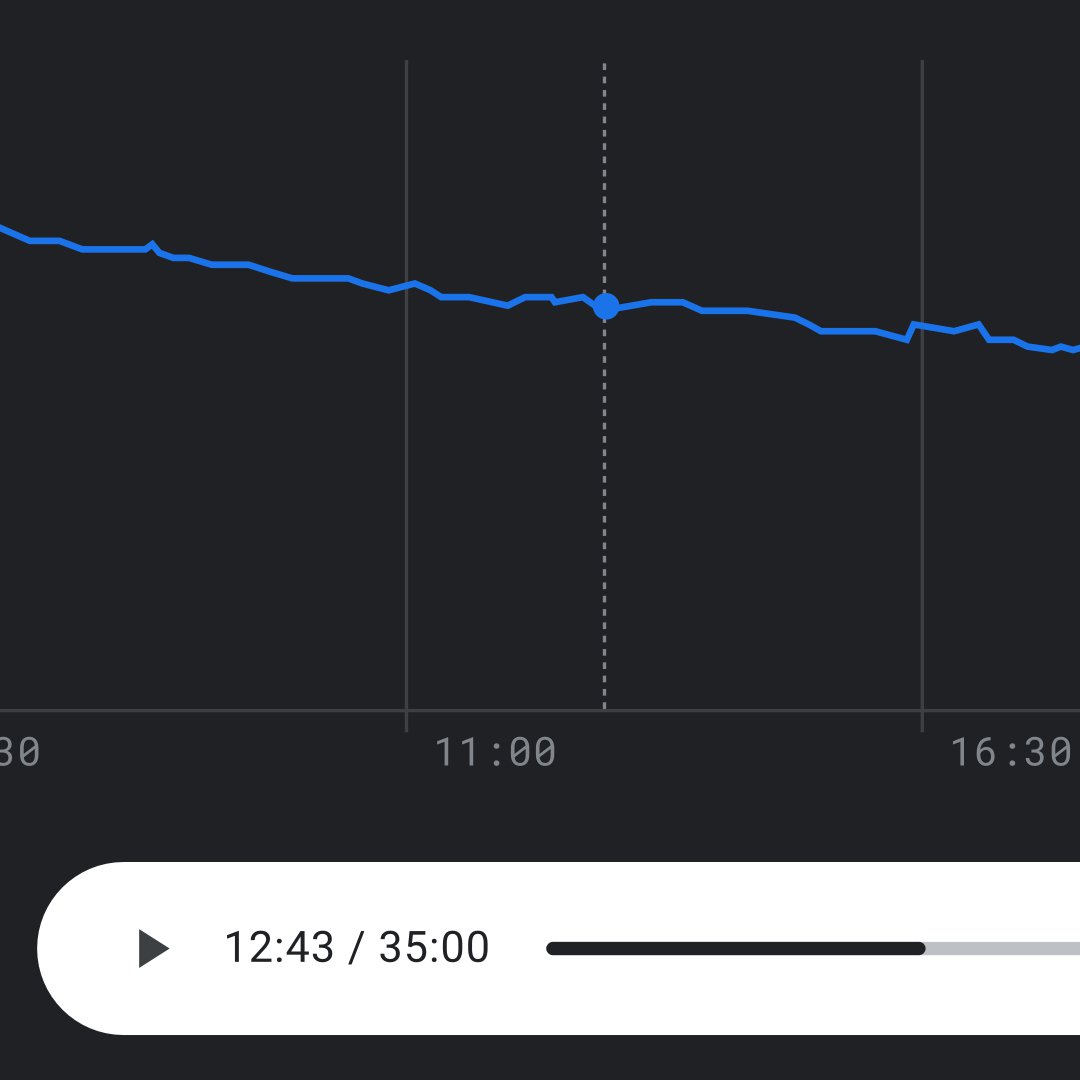
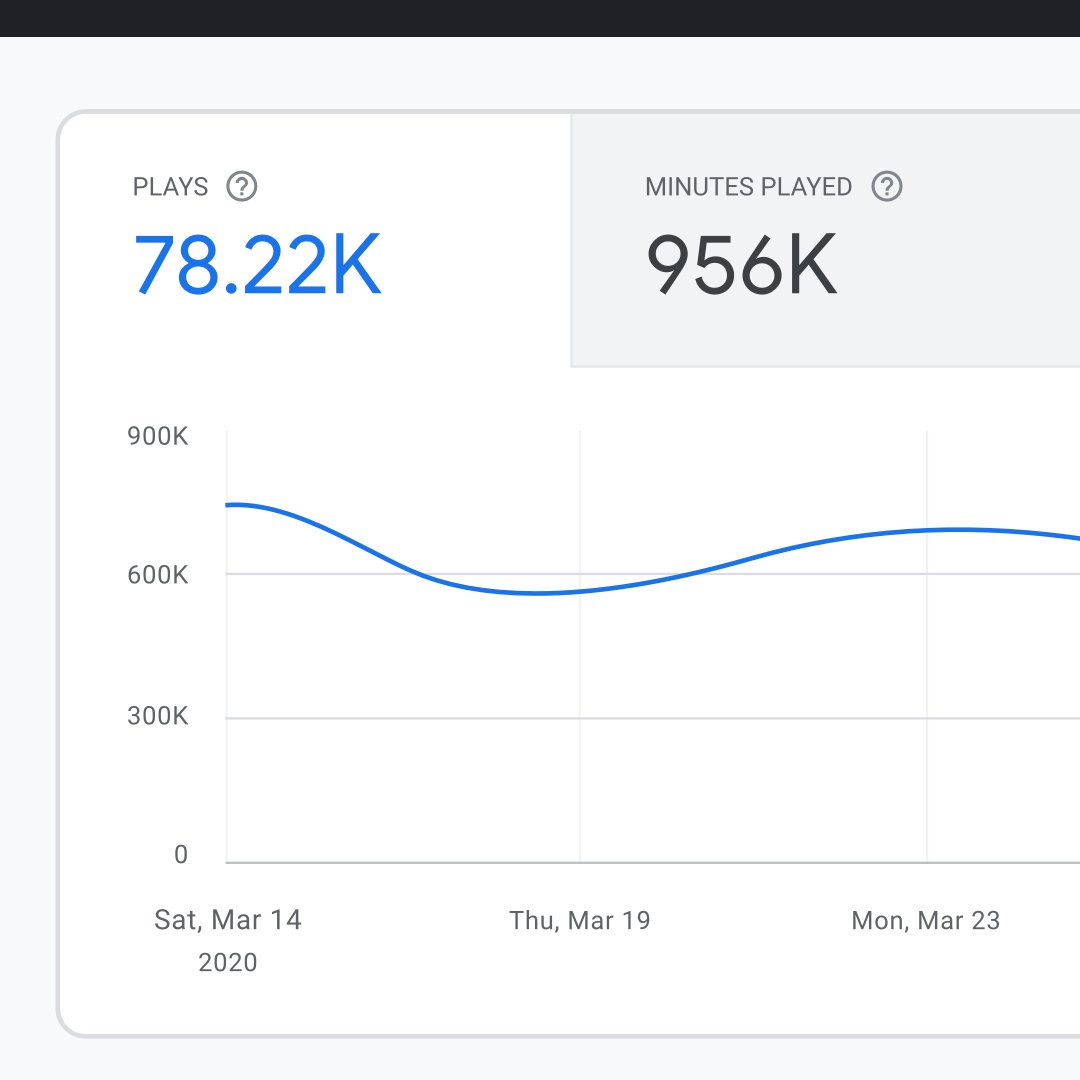
El Administrador de Podcasts proporciona análisis a nivel de episodio para que puedas sumergirte en episodios individuales para ver cuándo tus oyentes sintonizan y cuándo se van.
En la página de nivel superior para tu podcast, ve al encabezado "Episodios". Haz clic en un episodio de la tabla para ver análisis de un episodio específico.
Una vez que hayas navegado por un episodio específico, el cuadro "Retención de la audiencia" muestra qué partes de tu episodio fueron las más populares y dónde los oyentes abandonan la conexión. Haz clic en el signo de interrogación junto al encabezado para obtener más información sobre los datos del gráfico.
Usa el reproductor incrustado para escuchar lo que ocurrió en diferentes segmentos de un episodio. Usa esto para comprender por qué los oyentes abandonaron en un momento específico o qué segmentos fueron más populares.
Desplázate hacia abajo en la página hasta el cuadro de información "Reproducciones". Este cuadro muestra el número de reproducciones y el total de minutos reproducidos para el episodio.
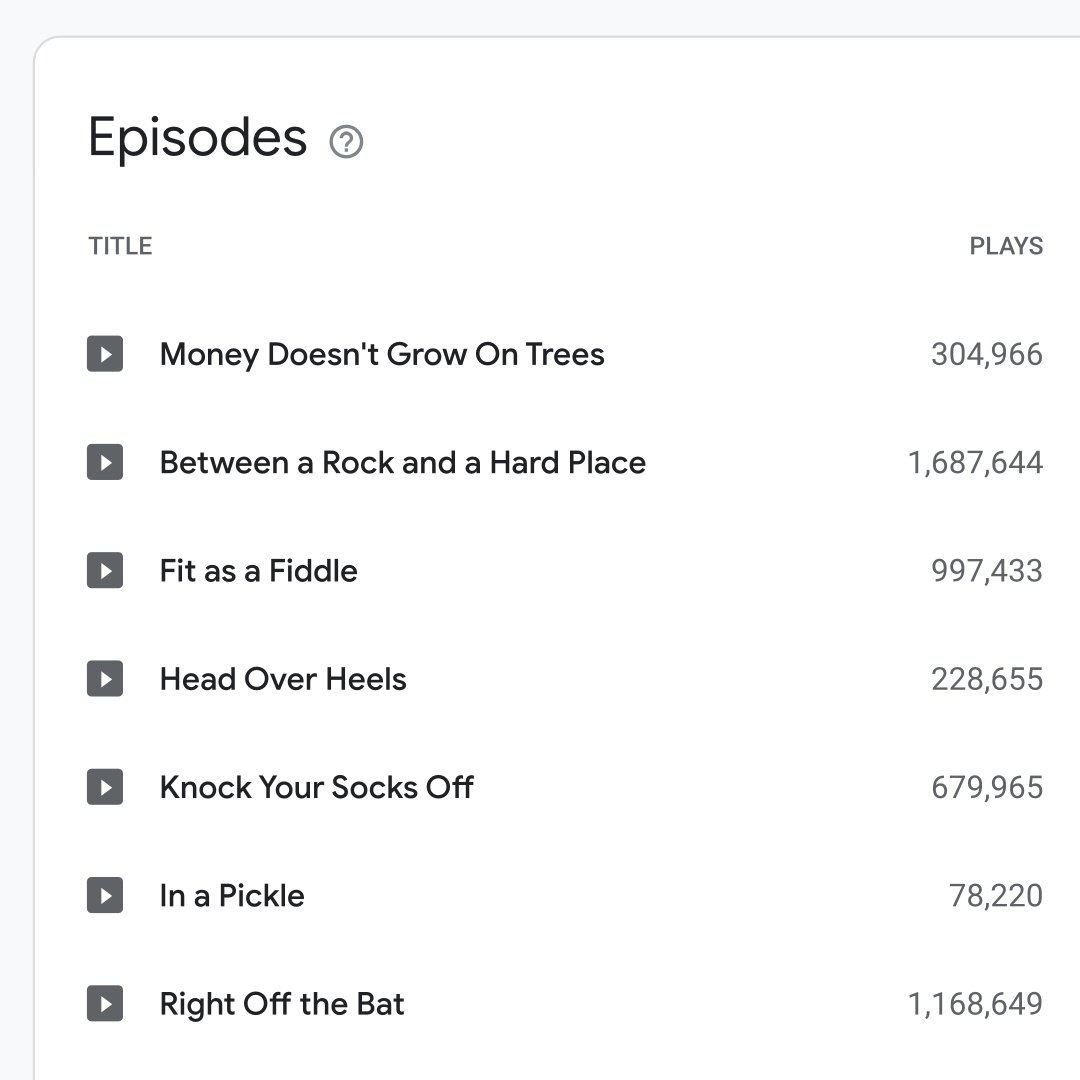
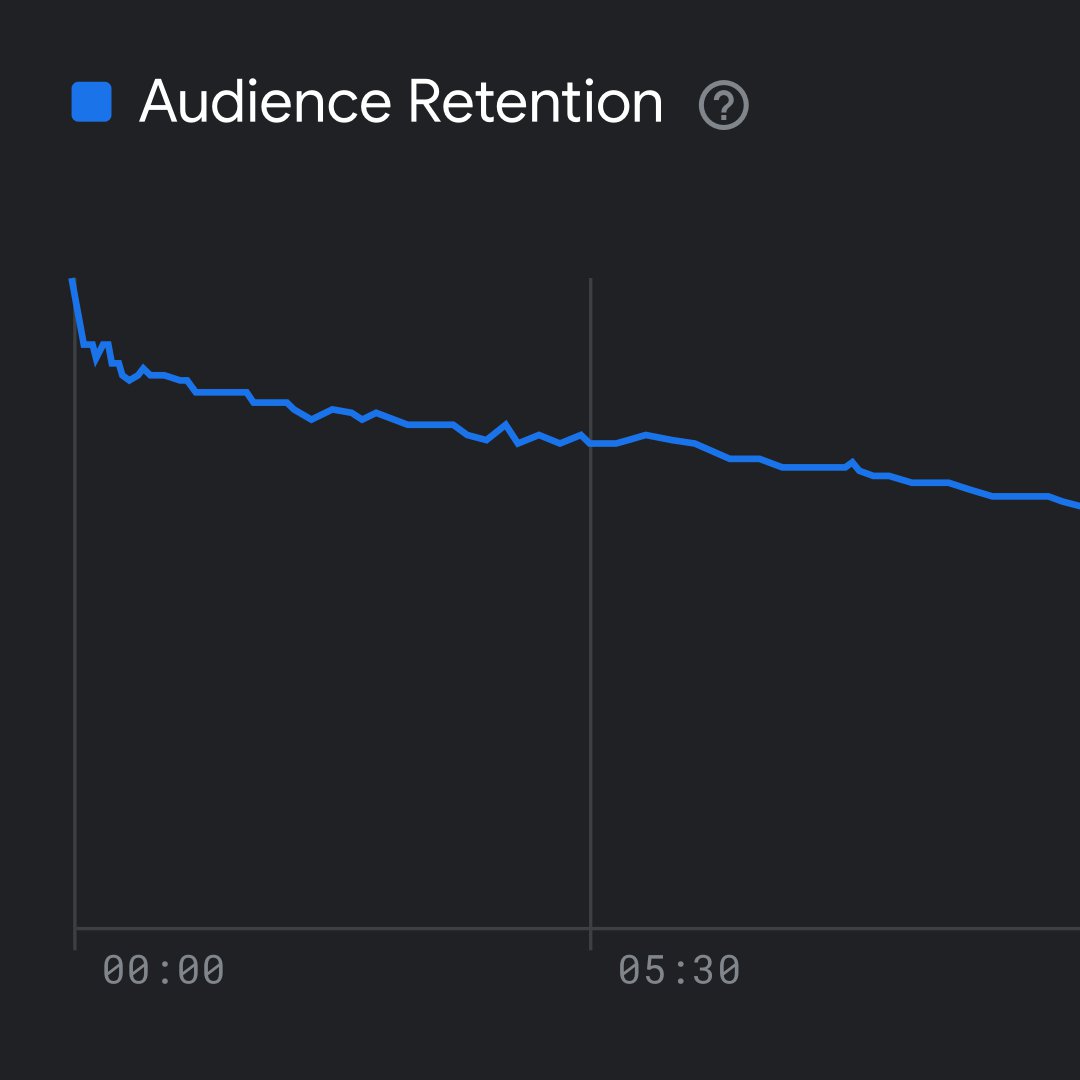
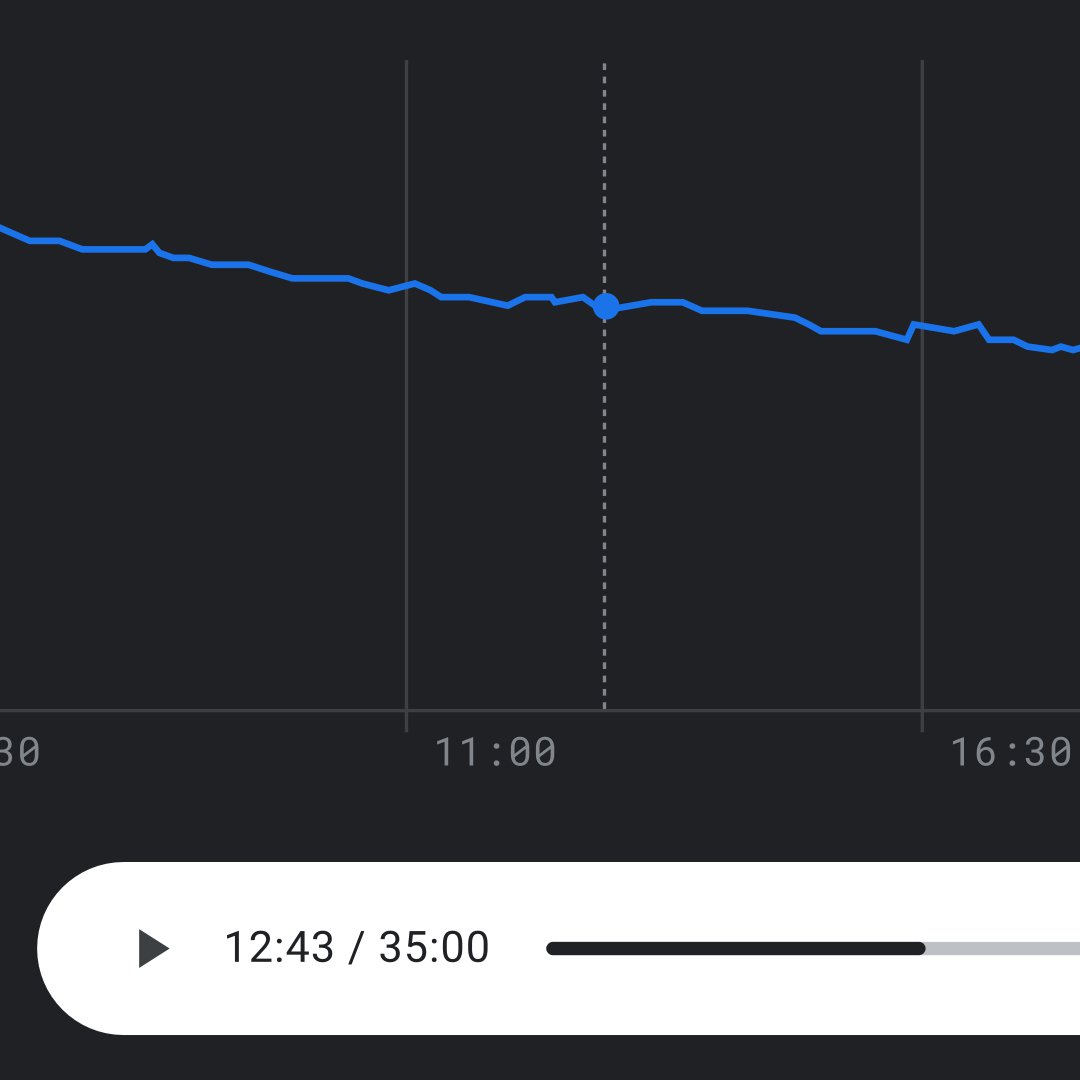
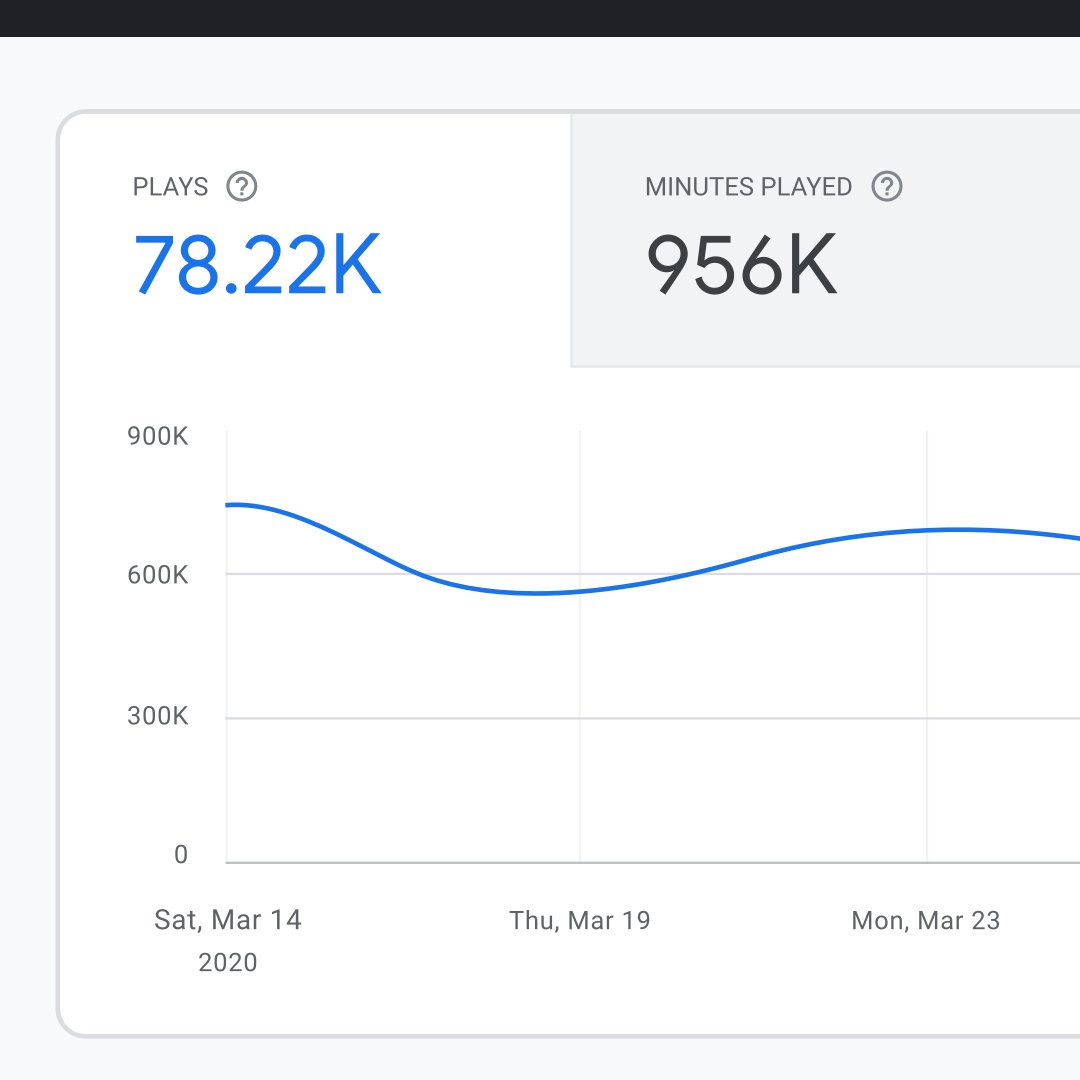
Agrega nuevos programas y episodios
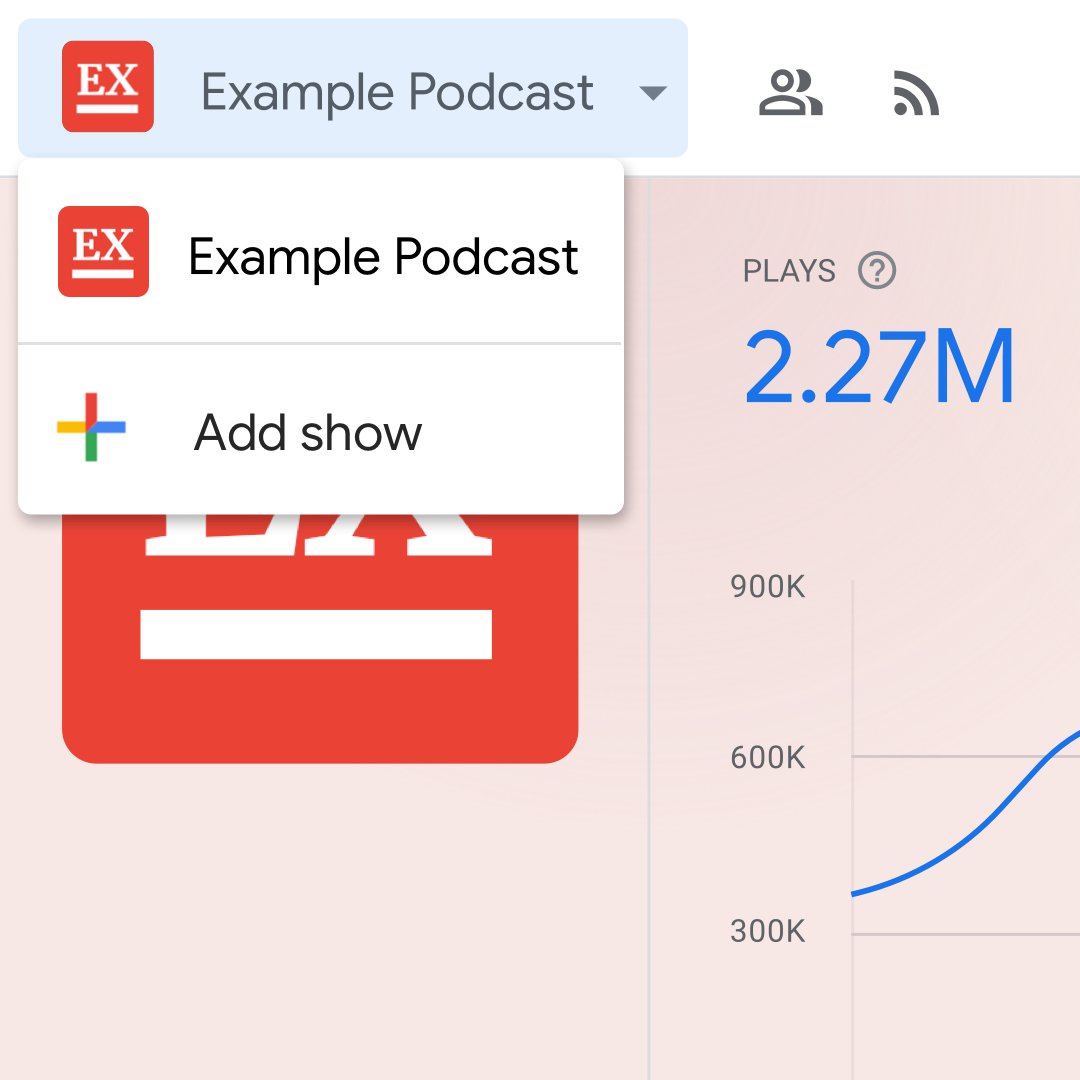
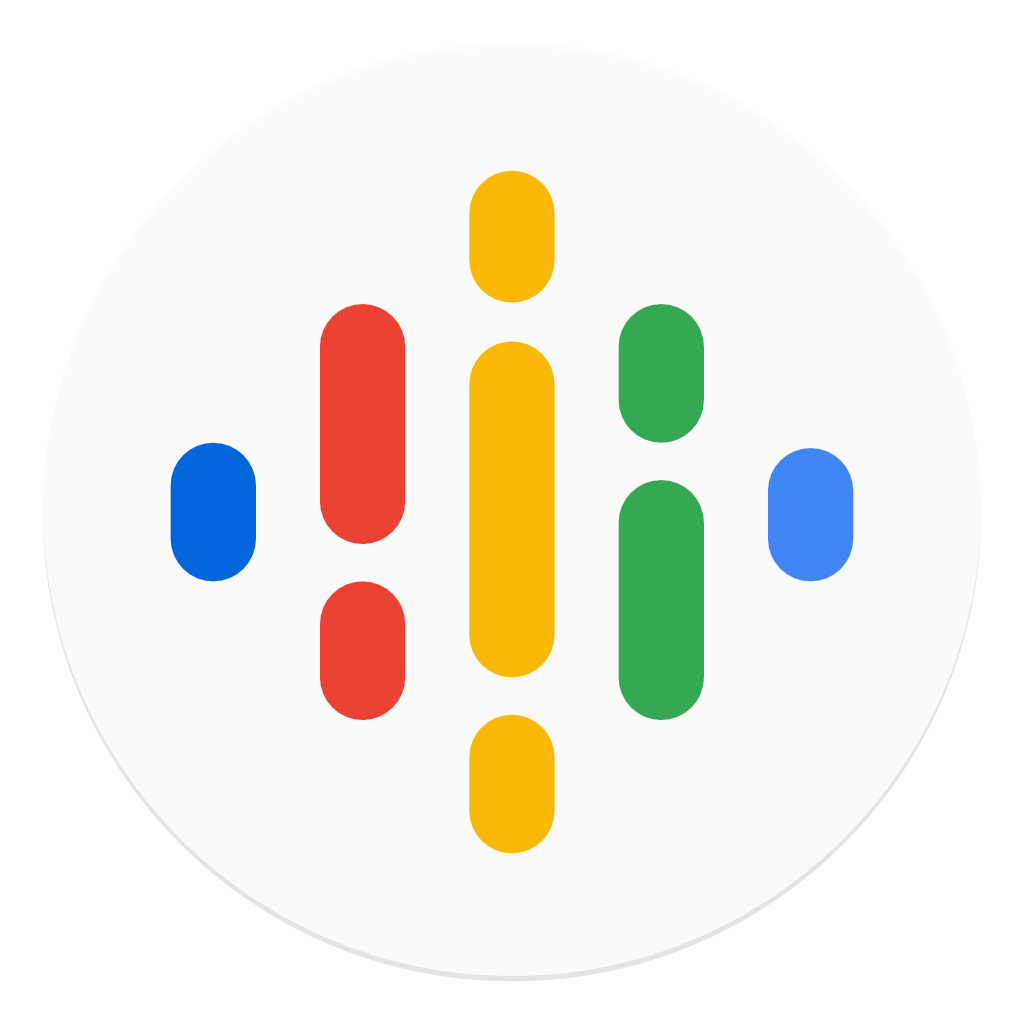

Una vez que hayas verificado tu programa en el Administrador de Podcasts, siempre puedes agregar nuevos programas y episodios a la herramienta.
Para agregar un nuevo programa, abre la lista desplegable de programas desde la página de nivel de programa. Haz clic en "Agregar show" y sigue las instrucciones en la configuración "Agregar y verificar".
Para eliminar un programa, debes eliminar el programa de Google Podcasts eliminando o bloqueando el acceso a todos los canales RSS. Aún tendrás acceso al programa en el Administrador de Podcasts, pero dejará de acumular datos.
Para agregar o eliminar episodios individuales, debes actualizar la fuente RSS de tu programa.
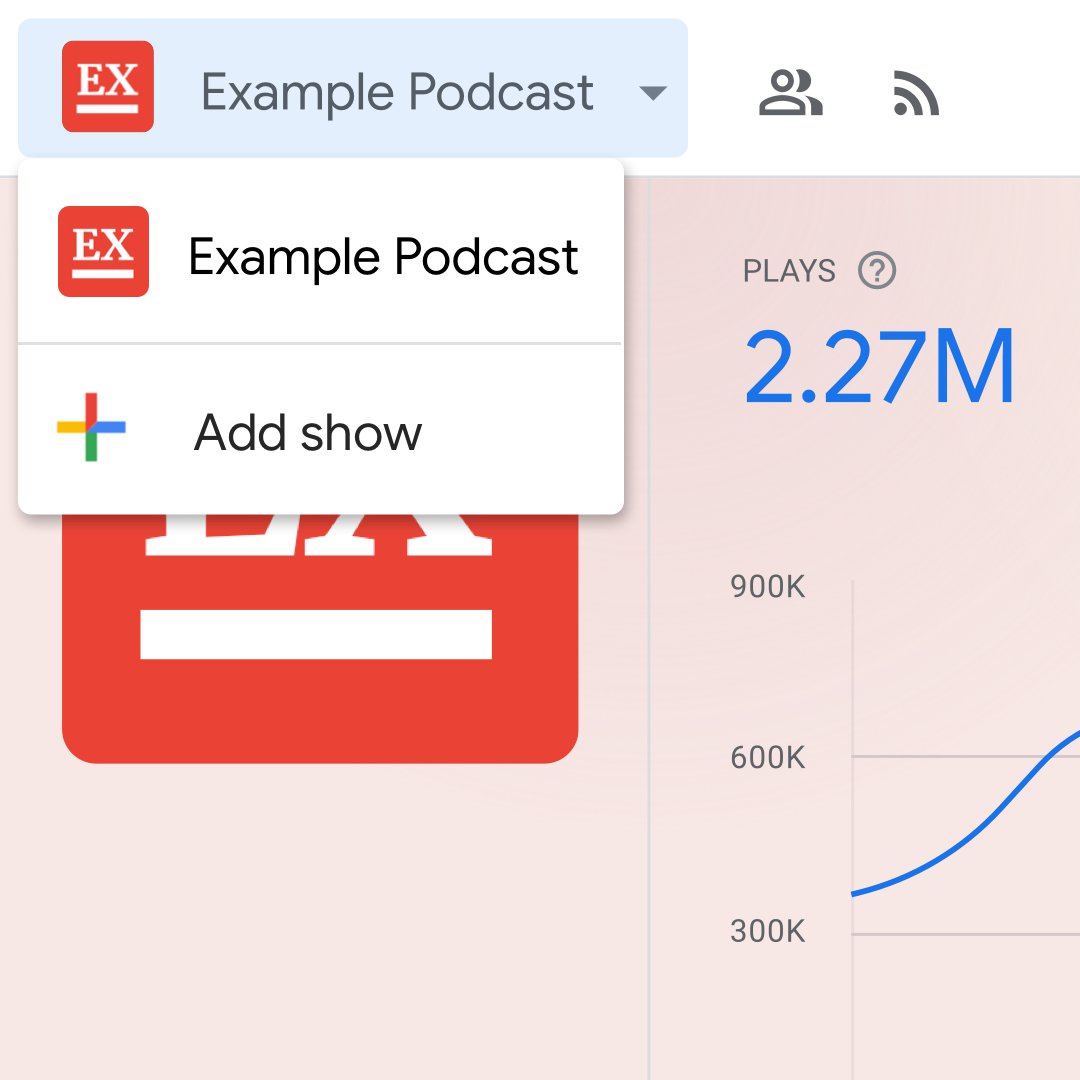
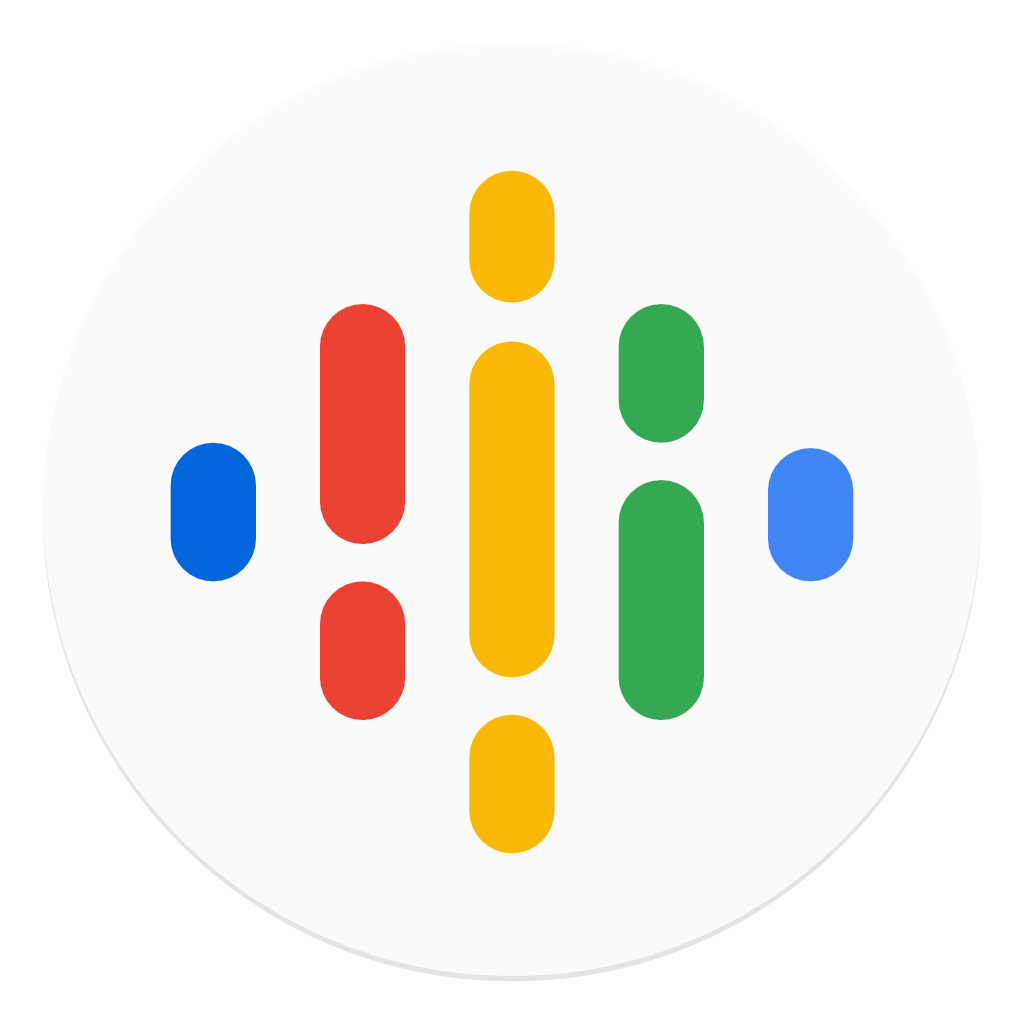

Administra usuarios y permisos
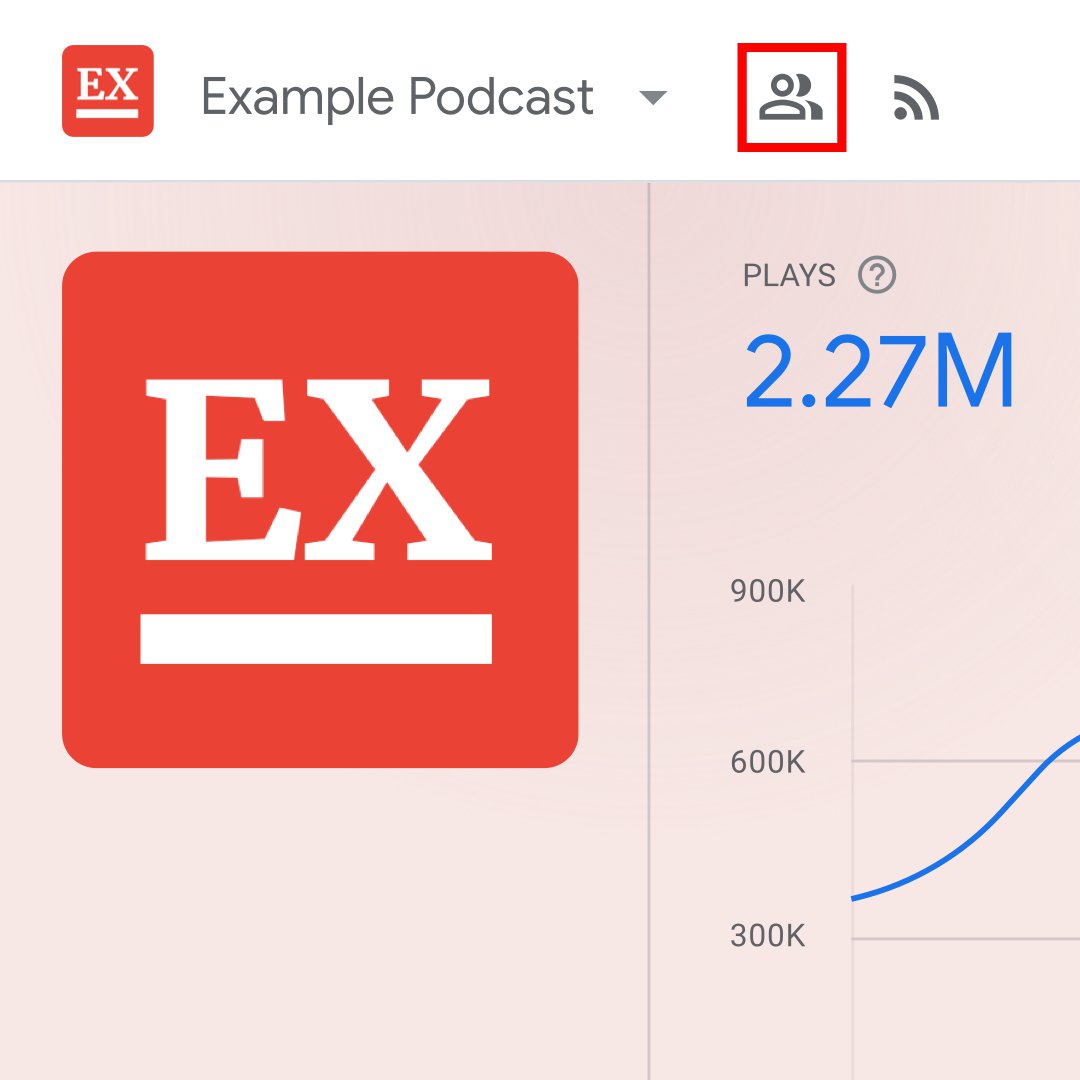
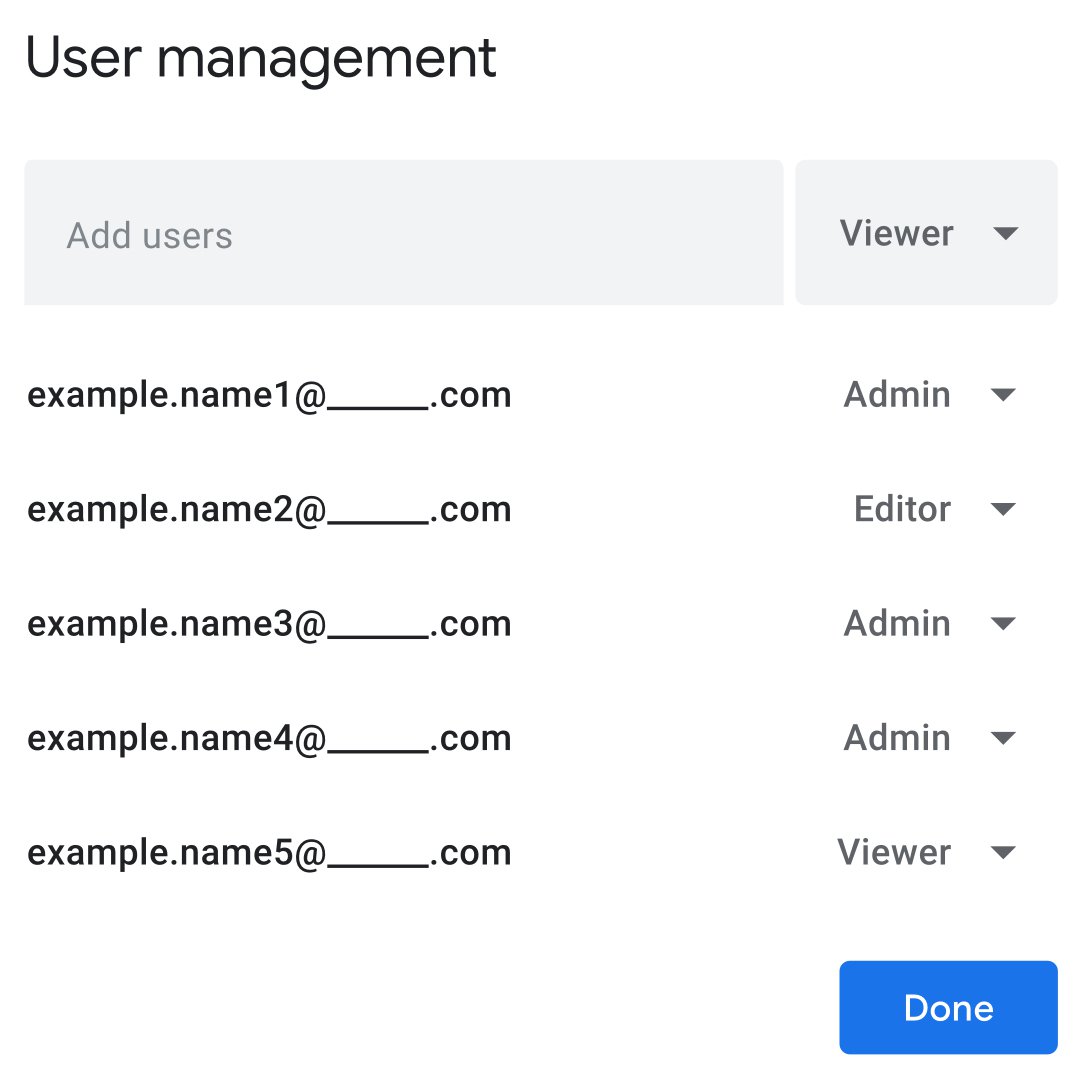
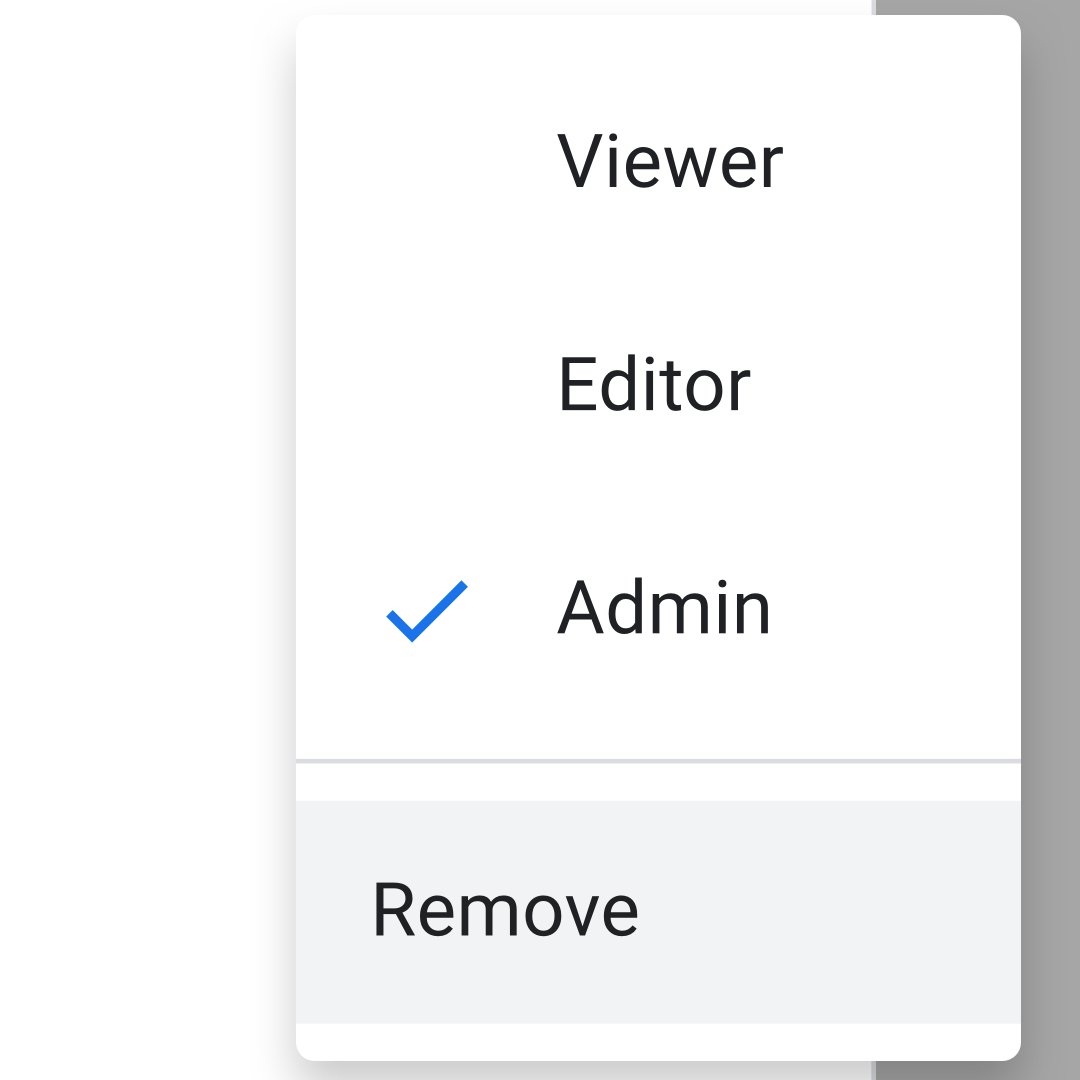
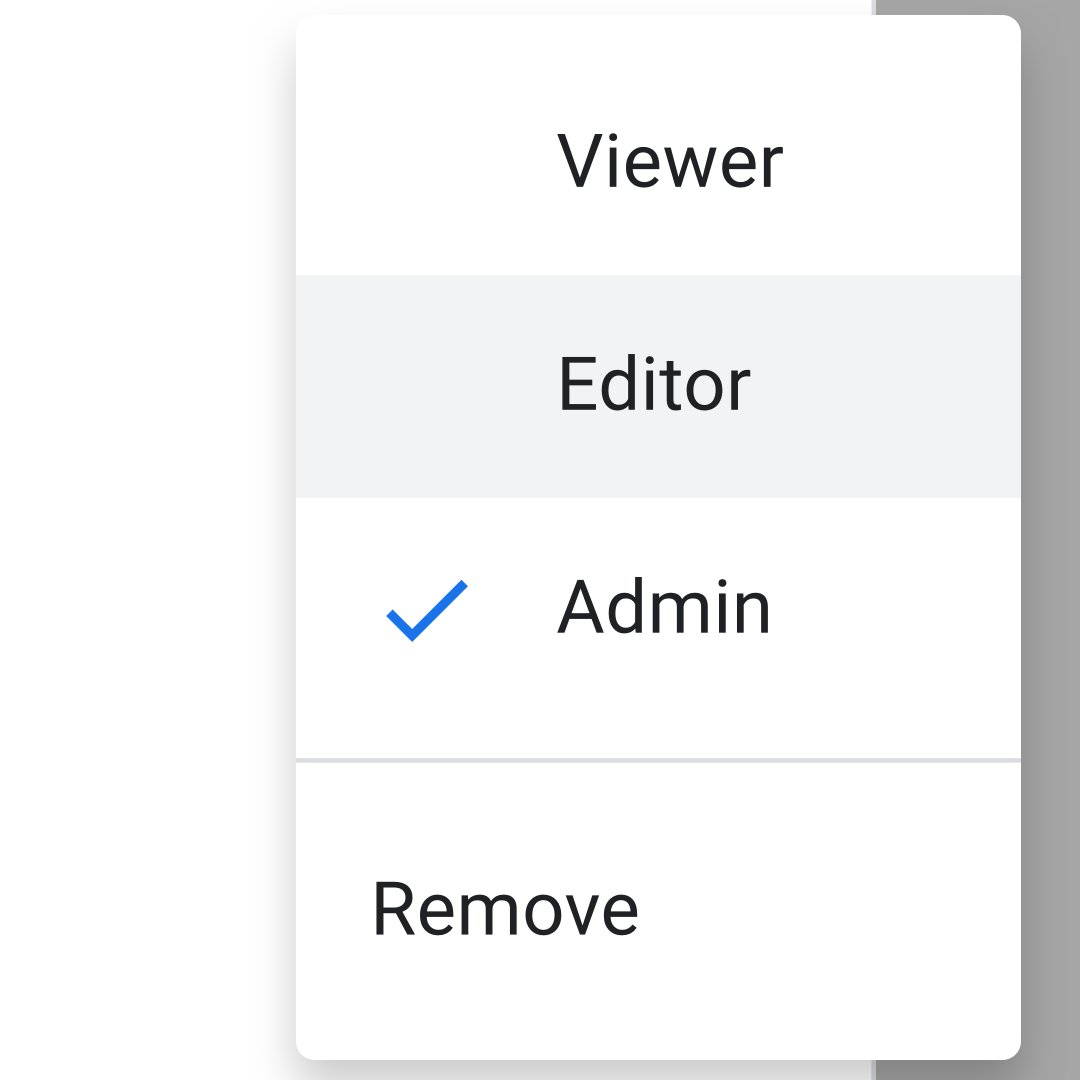
El Administrador de Podcasts admite tres niveles de permisos para un programa. Los administradores tienen permisos completos y pueden agregar, eliminar y modificar el acceso a cualquier persona. Los editores pueden leer o cambiar los datos del programa y pueden ver, pero no modificar, la lista de usuarios. Los espectadores pueden leer los datos del programa, pero no pueden acceder a la información de otros usuarios.
Para ver la lista de usuarios para tu programa, haz clic en el botón de administración de usuarios cerca del título del programa en Administrador de Podcasts. Debes tener el estado de administrador o editor para acceder a esta lista.
Desde esta lista, puedes agregar un nuevo usuario ingresando su dirección de correo electrónico y Rol de usuario. Debes ser un Administrador para agregar usuarios a un programa.
De esta lista, puedes eliminar un usuario seleccionando "Eliminar" en el menú a la derecha de su nombre. Haz clic en "Aceptar" para guardar tus cambios. Debes ser un Administrador para eliminar usuarios a un programa.
Desde esta lista, también puedes cambiar el estado de un usuario seleccionando un nuevo rol junto a su nombre. Haz clic en "Aceptar" para guardar tus cambios. Debe ser administrador para cambiar el estado de un usuario.
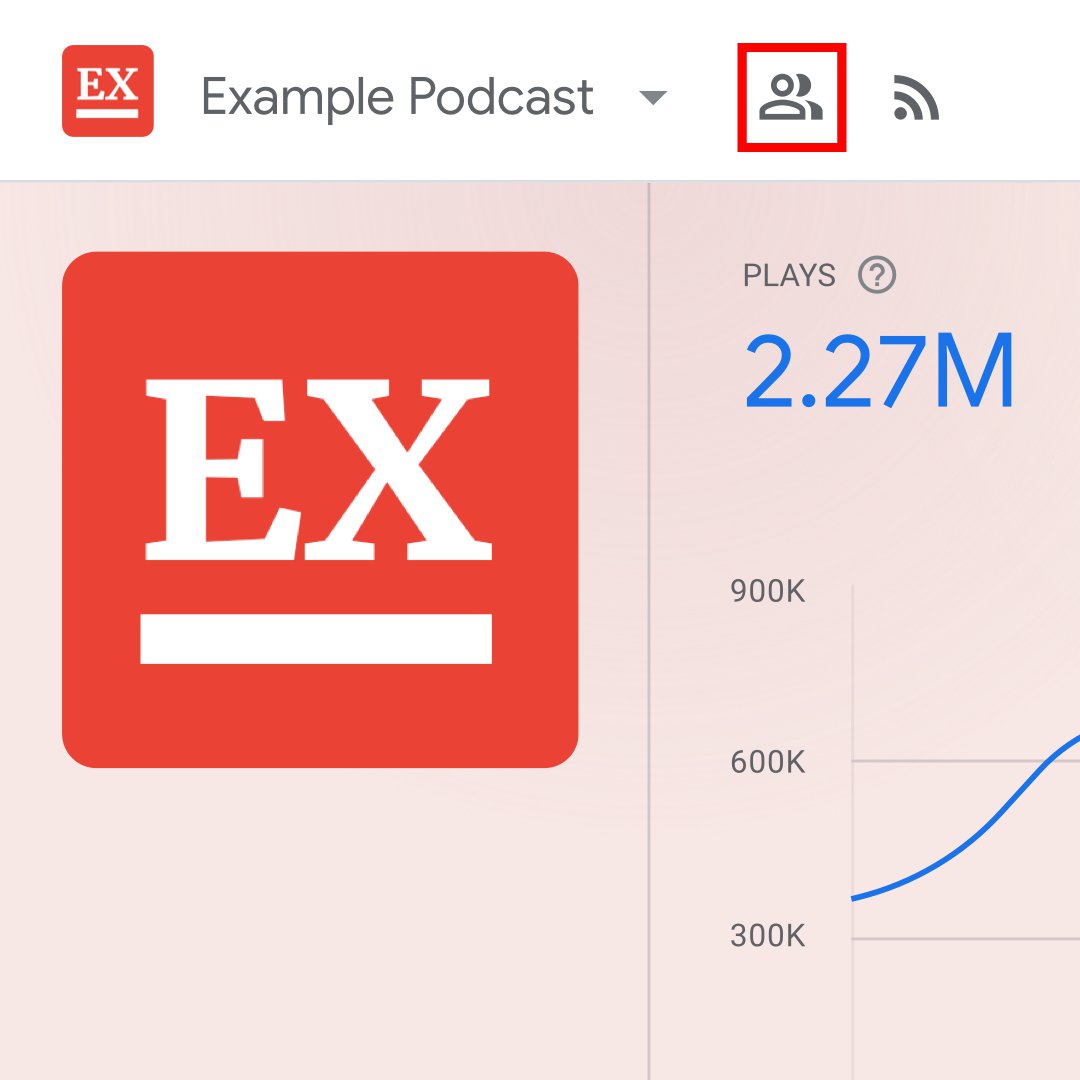
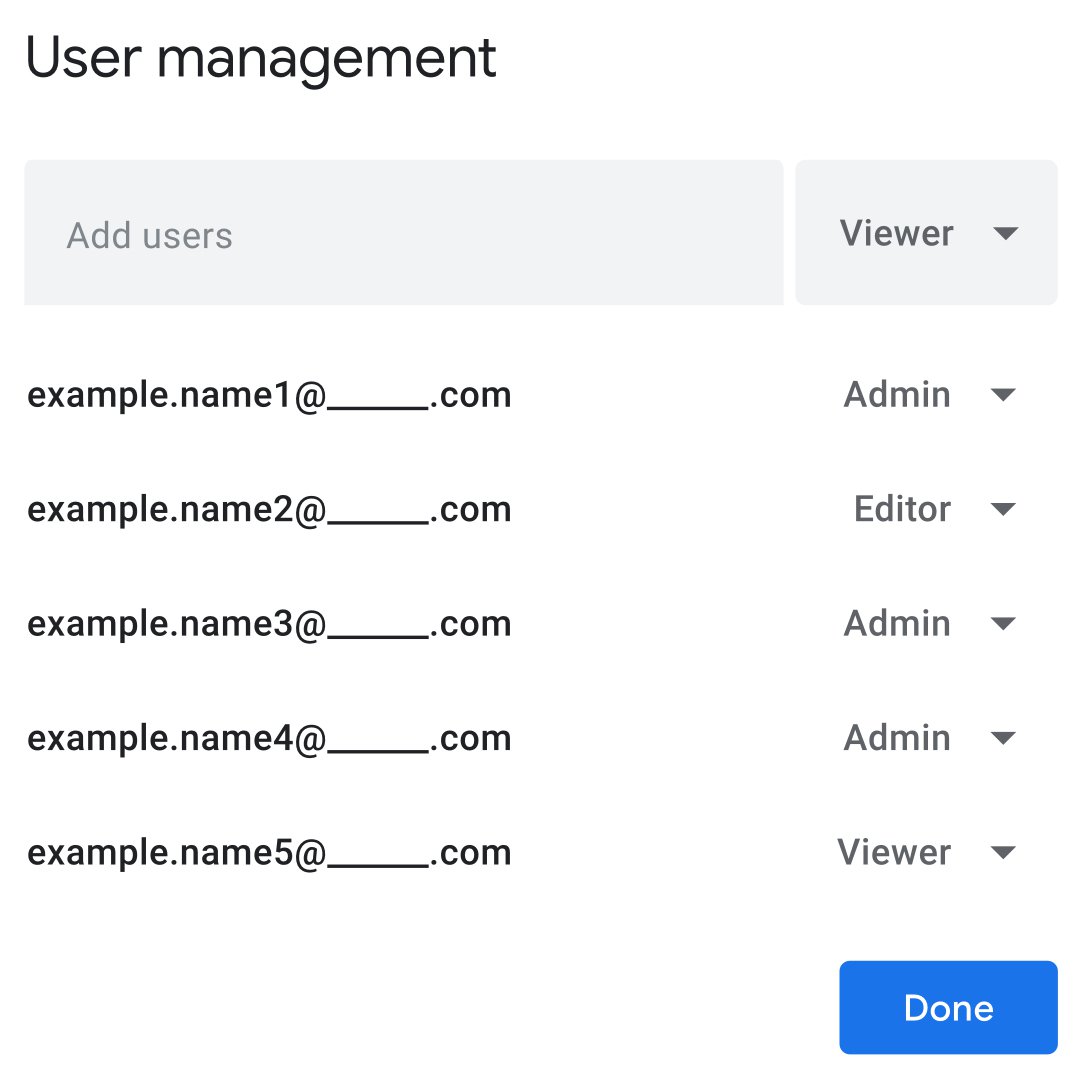
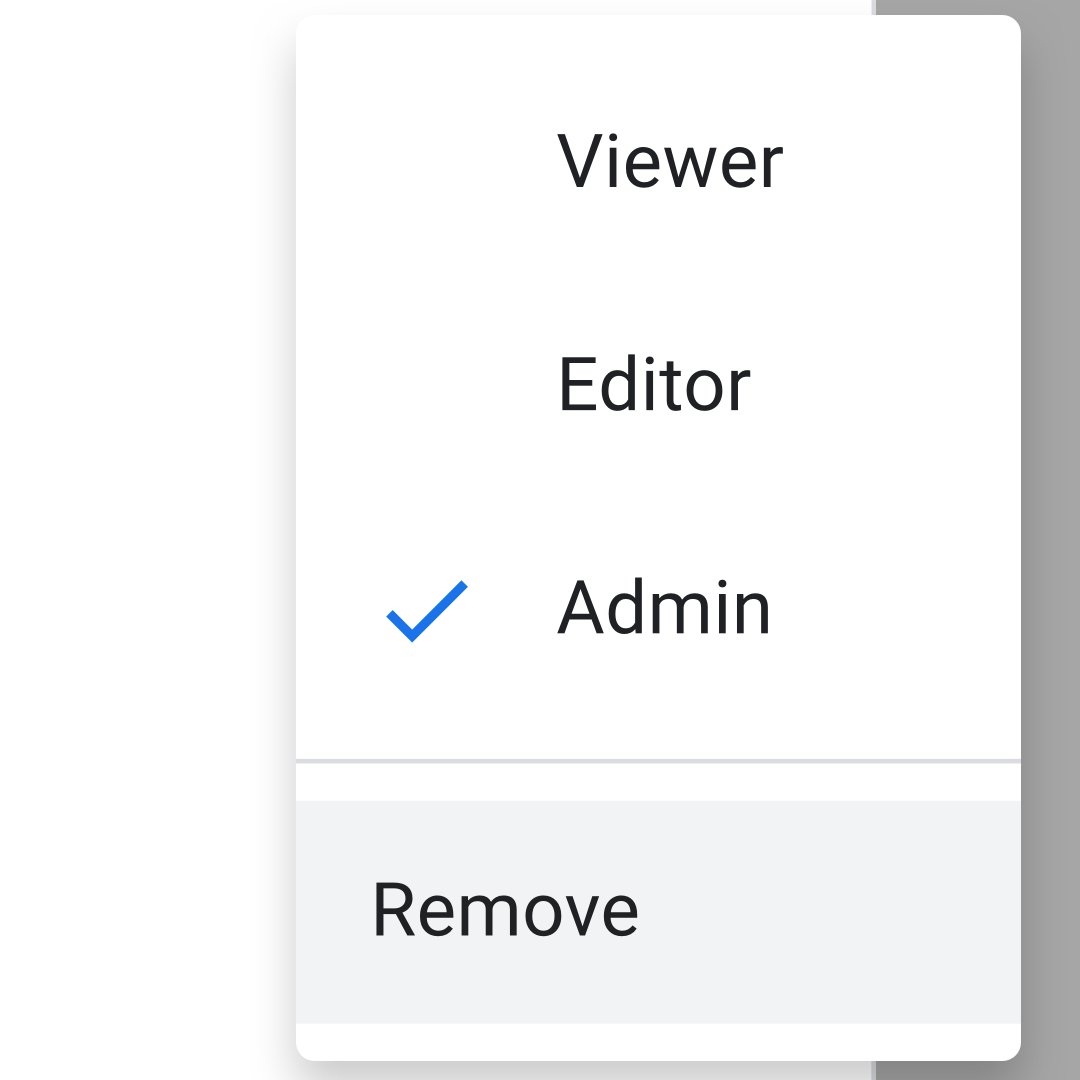
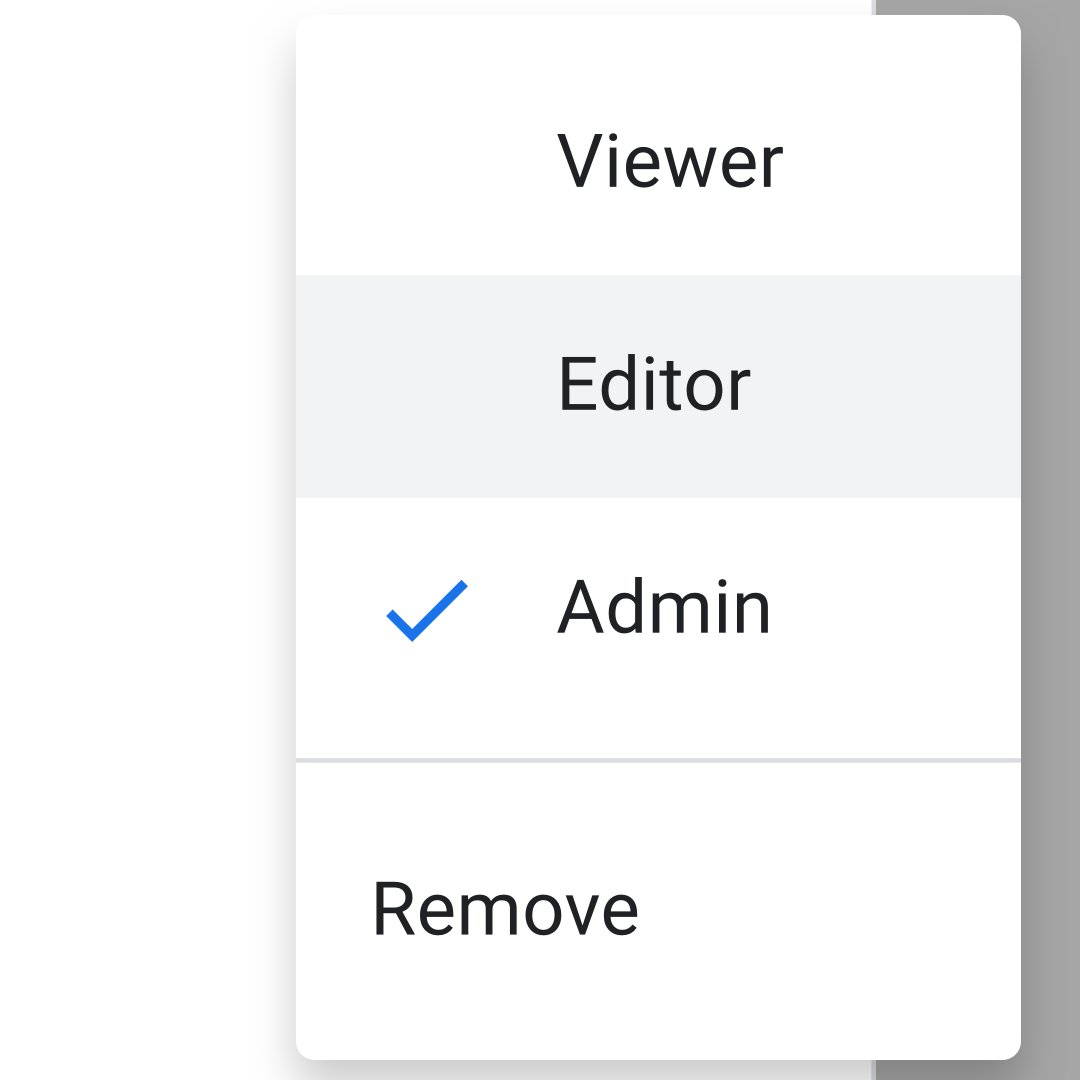
Obtiene ayuda y proporciona comentarios
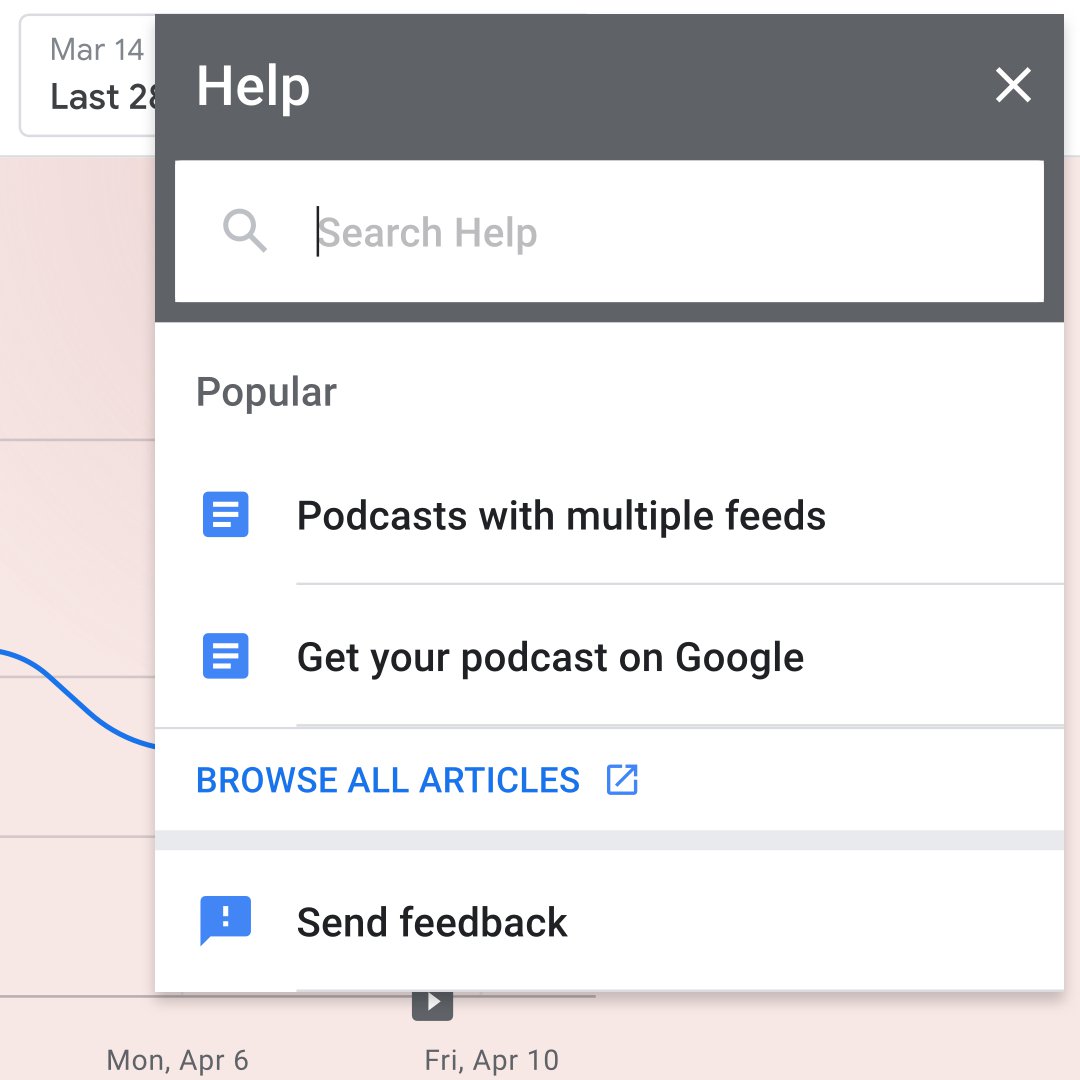
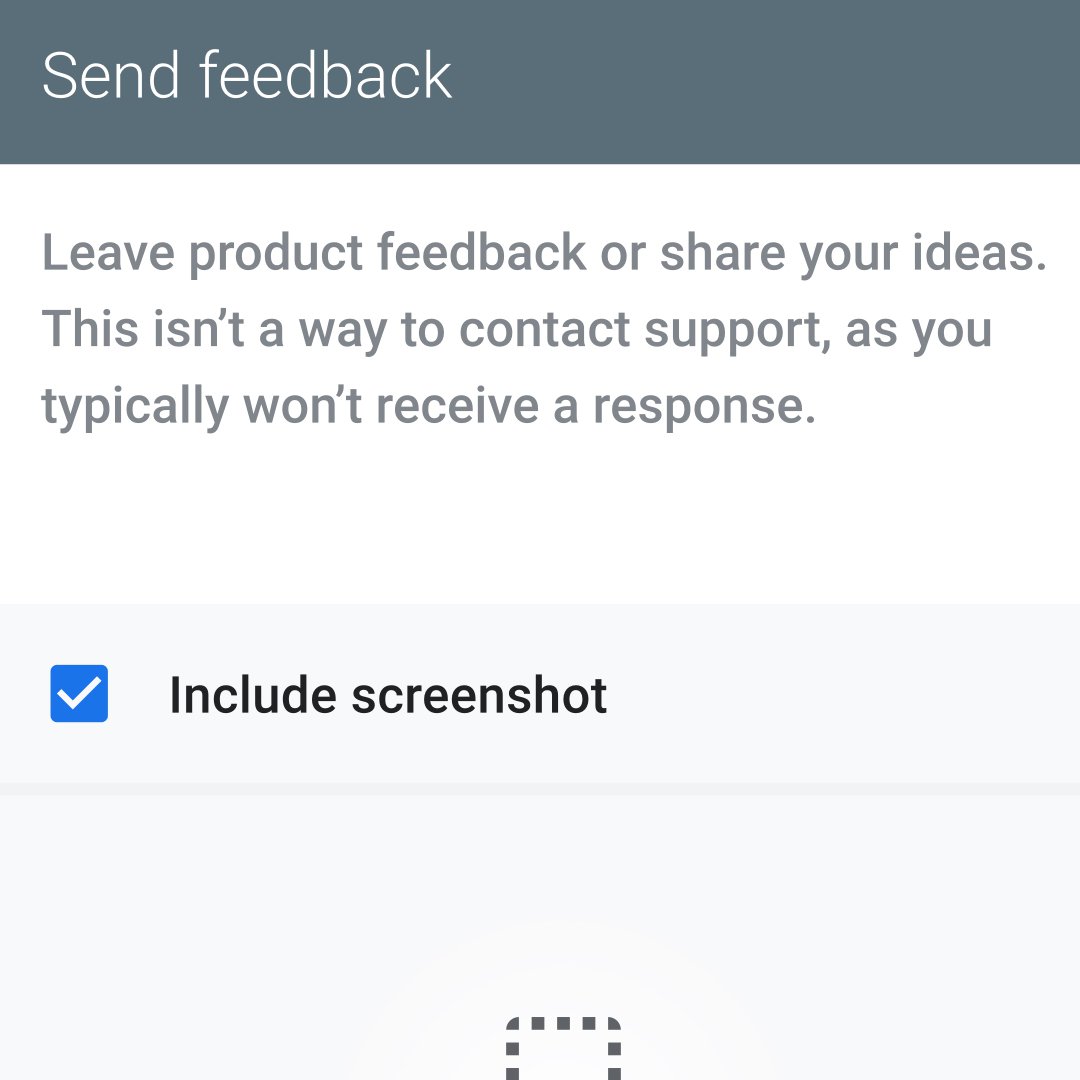
Tenemos recursos para ayudarte a comprender y resolver problemas que puedas descubrir mientras usas el Administrador de Podcasts. También agradecemos tus comentarios para ayudar a mejorar la herramienta.
Haz clic en el signo de interrogación en la esquina superior derecha para buscar artículos de ayuda relevantes. Haz clic en "Examinar todos los artículos" para acceder al Centro de ayuda completo del Administrador de Podcasts.
Para enviar comentarios sobre el Adminstrador de Podcasts, haz clic en el cuadro de diálogo en la esquina superior derecha. Ingresa tus comentarios e incluye una captura de pantalla (si corresponde) para resaltar el problema.
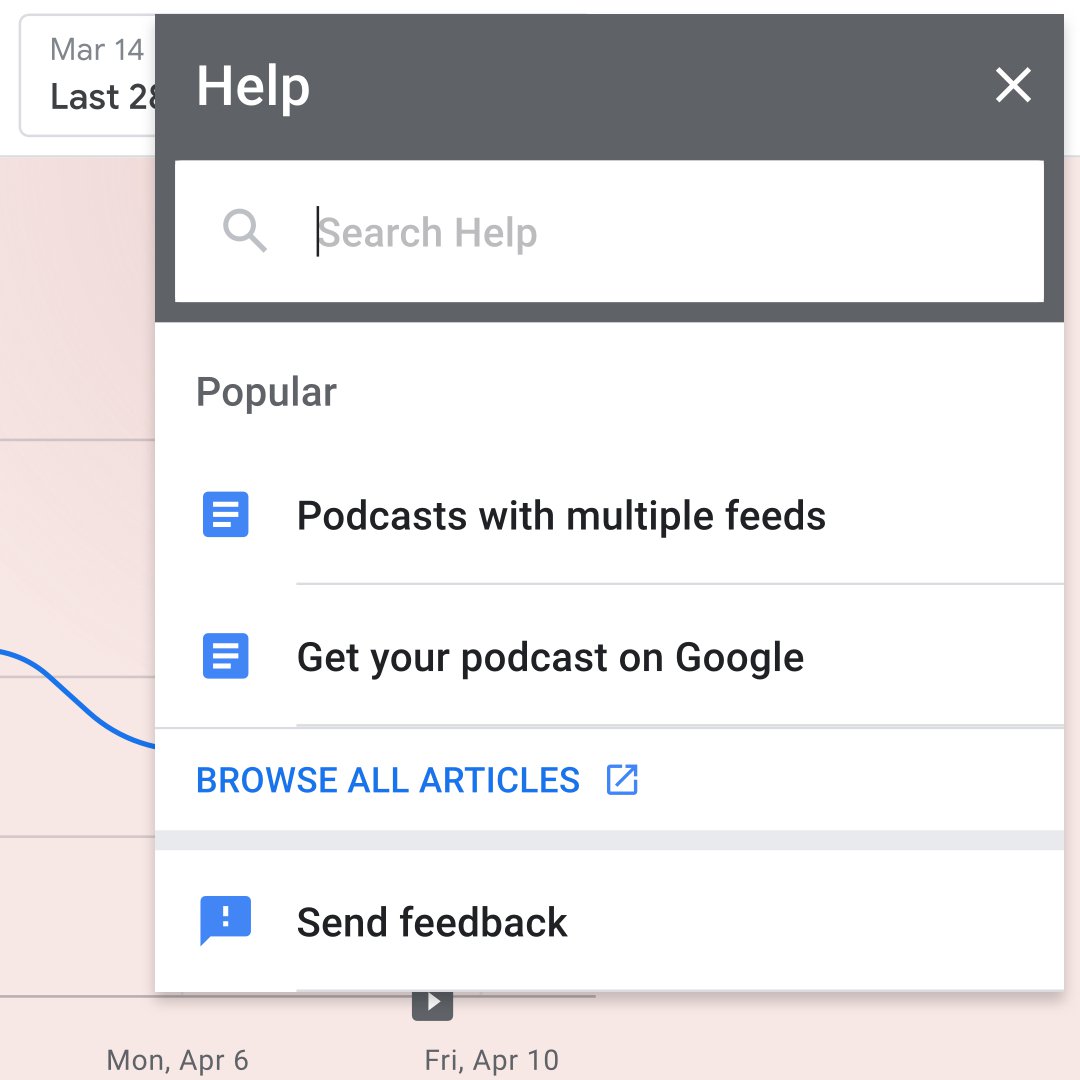
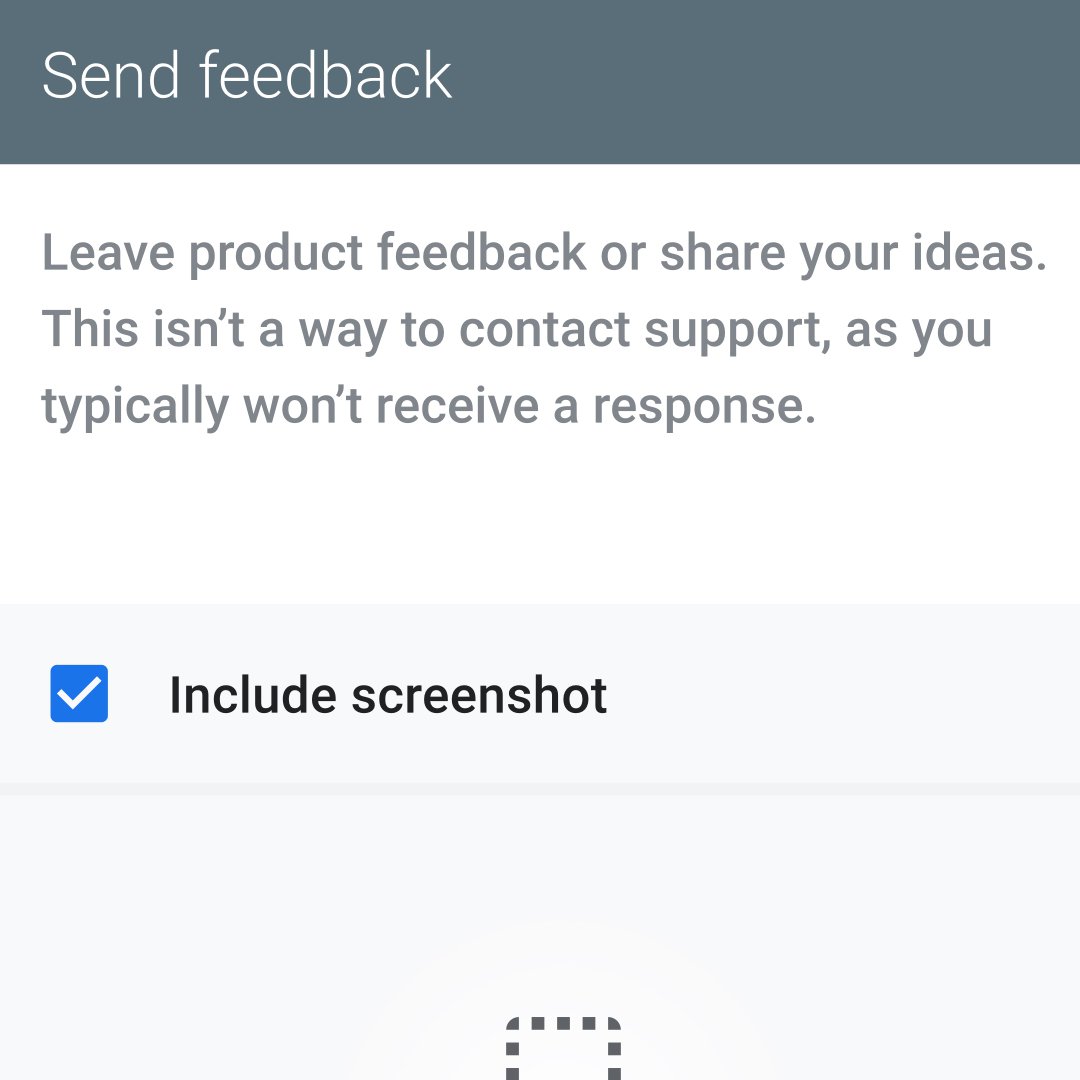
-
Increase traffic with web notifications
LecciónAlert your audience with timely news alertsQuitar de tu cuentaGuardar en tu cuentaNone -
Vídeo: Herramientas de verificación de datos de Google
LecciónDescubre herramientas digitales diseñadas específicamente para verificadores de datos y periodistasQuitar de tu cuentaGuardar en tu cuentaNone -
Google Fact Check Tools
LecciónThese tools allow you to search for stories and images that have already been debunked and lets you add ClaimReview markup to your own fact checks.Quitar de tu cuentaGuardar en tu cuentaNone